Page 1

ニコンデジタルカメラ
クールピクスL5
O
P
T
X
I
C
5
A
L
R
O
K
K
I
N
Z
O
O
M
Jp
6
.
3
-
3
1
.
4
m
使用説明書
0
.
5
-
9
.
2
:
1
m
Page 2
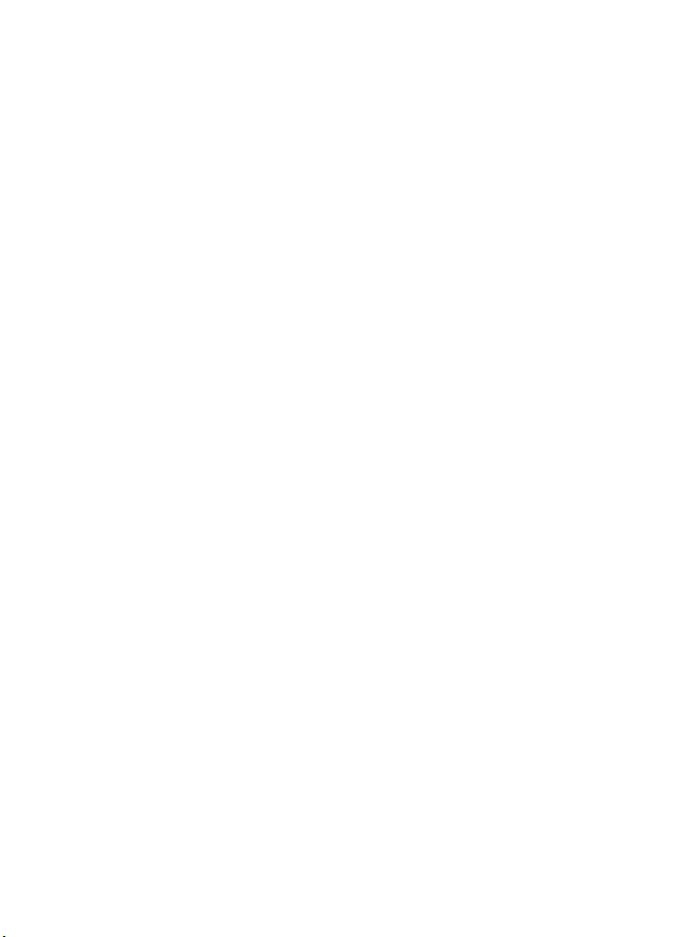
商標説明
Microsoft
•
の他の国における登録商標です。
Macintosh
•
®
およびWindows®は米国Microsoft Corporationの米国およびそ
®
、Mac OS®、QuickTime®は米国およびその他の国で登録され
た米国アップルコンピュータ社の商標です。
•
AdobeおよびAdobe AcrobatはAdobe Systems, Inc.(アドビシステムズ社)
の商標、または特定地域における同社の登録商標です。
•
SDロゴおよびPictBridgeロゴは商標です。
D- ライティングはoアピカル社の技術によるものです。
•
• 顔認識
AFはIdentix
®
(アイデンティクス社)の技術によるものです。
• その他の会社名、製品名は各社の商標、登録商標です。
Page 3
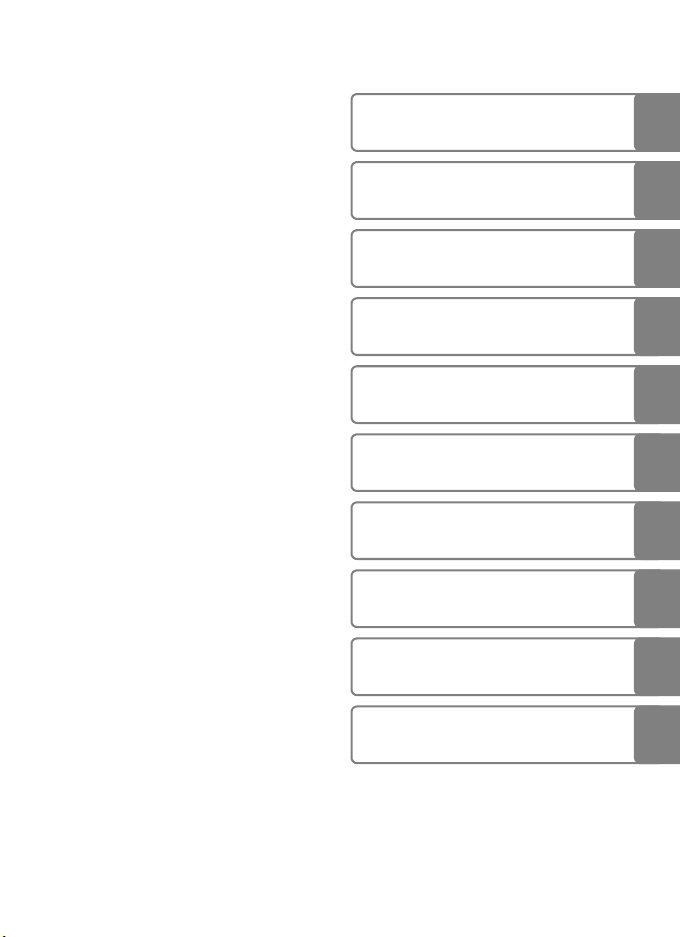
はじめに
撮影の準備
簡単な撮影と再生
― L(オートモード)を使う
シーンに合わせて撮影する
― b(シーンモード)を使う
フェイスクリアーモードを使う
再生機能を使いこなす
動画を撮影する/再生する
テレビやパソコン、プリンター
に接続する
撮影、再生、
セットアップメニューを使う
付録
i
Page 4
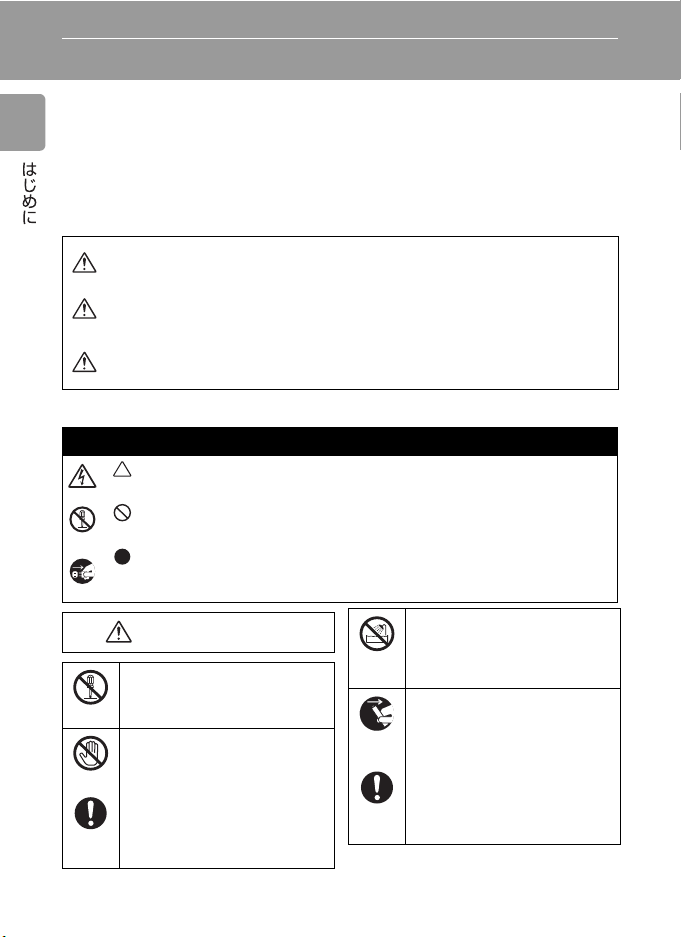
はじめに
安全上のご注意
お使いになる前に「安全上のご注意」をよくお読みの上、正しい方法でお使い
ください。
この「安全上のご注意」は製品を安全に正しくお使いいただき、あなたや他の
人々への危害や財産への損害を未然に防止するために重要な内容を記載して
います。内容を理解してから本文をお読みいただき、お読みになった後は、お
使いになる方がいつでも見られるところに必ず保管してください。
表示と意味は次のようになっています。
この表示を無視して、誤った取り扱いをすると、人が死亡または重
危険
傷を負う可能性が高いと想定される内容を示しています。
この表示を無視して、誤った取り扱いをすると、人が死亡または重
警告
傷を負う可能性が想定される内容を示しています。
この表示を無視して、誤った取り扱いをすると、人が傷害を負う可
能性が想定される内容および物的損害の発生が想定される内容を示
注意
しています。
お守りいただく内容の種類を、次の絵表示で区分し、説明しています。
絵表示の例
記号は、注意(警告を含む)を促す内容を告げるものです。図の中や近
くに具体的な注意内容(左図の場合は感電注意)が描かれています。
記号は、禁止(してはいけないこと)の行為を告げるものです。図の中
や近くに具体的な禁止内容(左図の場合は分解禁止)が描かれています。
記号は、行為を強制すること(必ずすること)を告げるものです。図の
中や近くに具体的な強制内容(左図の場合はプラグをコンセントから抜く)
が描かれています。
ii
警告(カメラについて)
分解したり、修理や改造をしないこと
感電したり、異常動作をしてケガの
原因となります。
分解禁止
落下などによって破損し、内部が露
出したときは、露出部に手を触れな
いこと
接触禁止
感電したり、破損部でケガをする原
因となります。
電池、電源を抜いて、ニコンサービ
スセンターに修理を依頼してくだ
すぐに
修理依頼を
さい。
水につけたり、水をかけたり、雨に
ぬらしたりしないこと
水かけ
発火したり感電の原因となります。
禁止
熱くなる、煙が出る、こげ臭いなど
の異常時は、すみやかに電池を取り
出すこと
電池を
そのまま使用すると火災、やけどの
取る
原因となります。
電池を取り出す際、やけどに充分注
意してください。
すぐに
電池を抜いて、ニコンサービスセン
修理依頼を
ターに修理を依頼してください。
Page 5
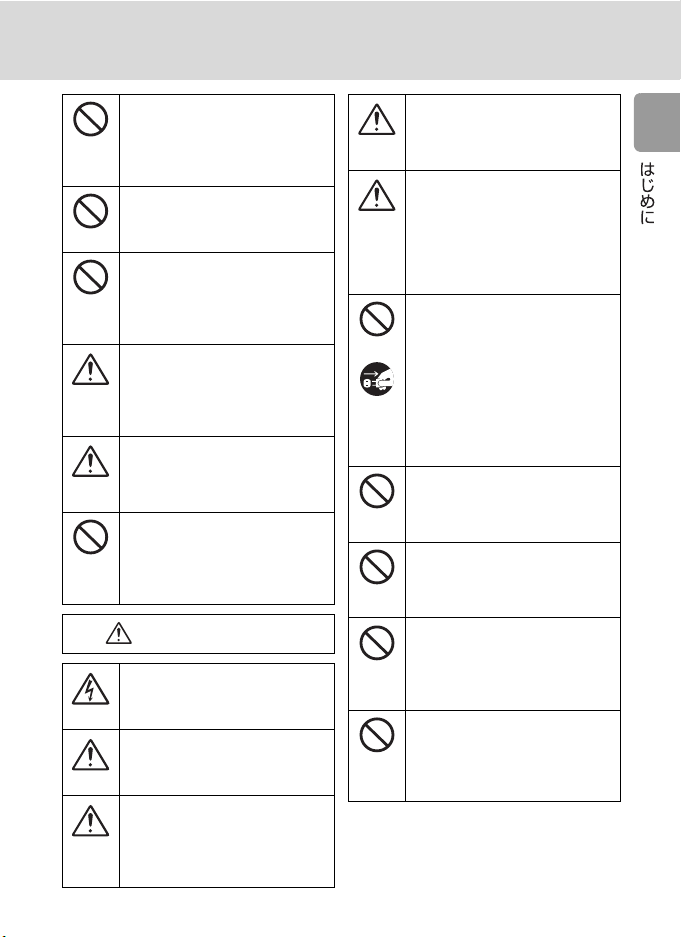
安全上のご注意
引火、爆発のおそれのある場所では
使用しないこと
プロパンガス、ガソリンなど引火性
使用禁止
ガスや粉塵の発生する場所で使用す
ると爆発や火災の原因となります。
車の運転者等にむけてフラッシュ
を発光しないこと
事故の原因となります。
発光禁止
フラッシュを人の目に近づけて発
光しないこと
視力障害の原因となります。
発光禁止
特に乳幼児を撮影する時は
離れてください。
幼児の口に入る小さな付属品は、幼
児の手の届かないところに置くこと
幼児の飲み込みの原因となります。
保管注意
万一飲み込んだ場合は、直ちに医師
にご相談ください。
指定の電池または専用AC アダプ
ターを使用すること
指定以外のものを使用すると、火災
警告
や感電の原因となります。
ACアダプター使用時に雷が鳴り出
したら、電源プラグに触れないこと
感電の原因となります。
使用禁止
雷が鳴り止むまで機器から離れて
ください。
注意(カメラについて)
ぬれた手でさわらないこと
感電の原因になることがあります。
感電注意
製品は、幼児の手の届かない所に置
くこと
ケガの原因になることがあります。
保管注意
使用しないときは、電源をOFF にし
てレンズを遮光し、太陽光のあたら
ない所に保管すること
保管注意
太陽光が焦点を結び、火災の原因に
なることがあります。
1m以上
三脚にカメラを取り付けたまま移
動しないこと
転倒したりぶつけたりしてケガの
移動注意
原因になることがあります。
飛行機内で使うときは、航空会社の
指示に従うこと
本機器が出す電磁波などにより、飛
使用注意
行機の計器に影響を与えるおそれ
があります。
病院で使う際も、病院の指示に従っ
てください。
長期間使用しないときは電源(電池
ACアダプター)を外すこと
や
電池の液漏れにより、火災、ケガや
禁止
周囲を汚損する原因となることが
あります。
AC アダプターをご使用の場合に
は、
プラグを
抜く
発光禁止
禁止
放置禁止
禁止
AC アダプターを取り外し、その
後電源プラグをコンセントから抜
いてください。火災の原因となるこ
とがあります。
内蔵フラッシュの発光窓を人体やも
のに密着させて発光させないこと
やけどや発火の原因となることが
あります。
布団でおおったり、つつんだりして
使用しないこと
熱がこもりケースが変形し、火災の
原因となることがあります。
窓を閉め切った自動車の中や直射
日光が当たる場所など、異常に温度
が高くなる場所に放置しないこと
内部の部品に悪い影響を与え、火災
の原因となることがあります。
付属のCD-ROMを音楽用CDプレー
ヤーで使用しないこと
機器に損傷を与えたり大きな音が
して聴力に悪影響を及ぼす場合が
あります。
iii
Page 6
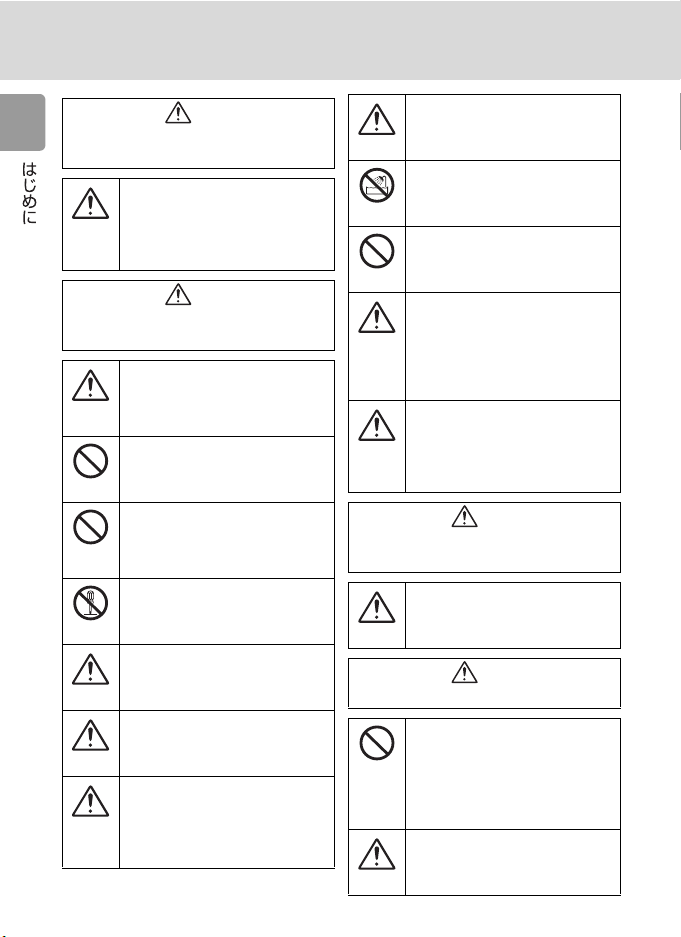
安全上のご注意
(リチウム電池、アルカリ電池、
オキシライド乾電池について)
電池からもれた液が目に入ったと
きは、すぐにきれいな水で洗い、医
師の治療を受けること
危険
そのままにしておくと、目に傷害を
与える原因となります。
(リチウム電池、アルカリ電池、
オキシライド乾電池について)
外装チューブをはがしたり、傷を付
けないこと
液もれ、発熱、破裂の原因となりま
警告
す。
電池を火に入れたり、加熱しないこ
と
液もれ、発熱、破裂の原因となります。
禁止
新しい電池と使用した電池、種類や
メーカーの異なる電池を混ぜて使
用しないこと
禁止
液もれ、発熱、破裂の原因となります。
電池をショート、分解しないこと
液もれ、発熱、破裂の原因となります。
分解禁止
電池に表示された警告、注意を守る
こと
液もれ、発熱、破裂の原因となります。
警告
使用説明書に表示された電池を使
用すること
液もれ、発熱、破裂の原因となります。
警告
電池は幼児の手の届かない所に置
くこと
幼児の飲み込みの原因となります。
保管注意
万一飲み込んだ場合はただちに医
師にご相談ください。
iv
危険
警告
電池の「+」と「−」の向きを間違え
ないようにすること
液もれ、発熱、破裂の原因となります。
警告
水につけたり、ぬらさないこと
液もれ、発熱の原因となります。
水かけ禁止
充電池以外は充電しないこと
液もれ、発熱の原因となります。
禁止
電池を廃棄するときは、テープなど
で接点部を絶縁すること
他の金属と接触すると、発熱、破裂、
警告
発火の原因となります。お住まいの
自治体の規則にしたがって廃棄し
てください。
電池からもれた液が皮膚や衣服に
付いたときは、すぐにきれいな水で
洗い流すこと
警告
そのままにしておくと、皮膚がかぶ
れたりする原因となります。
警告
(アルカリ電池、
オキシライド乾電池について)
使い切った電池はすぐにカメラか
ら取り出すこと
液もれ、発熱、破裂の原因となります。
警告
危険
(ニッケル水素電池について)
リチャージャブルバッテリーEN-
MH1
は、COOLPIX用 Ni-MH 電池 2
本を使用するニコンデジタルカメ
使用禁止
ラ専用の充電池です
この機器以外には使用しないこと
液もれ、発熱、破裂の原因となります。
専用のチャージャーを使用して2本
セットで同時に充電すること
液もれ、発熱、破裂の原因となります。
危険
Page 7
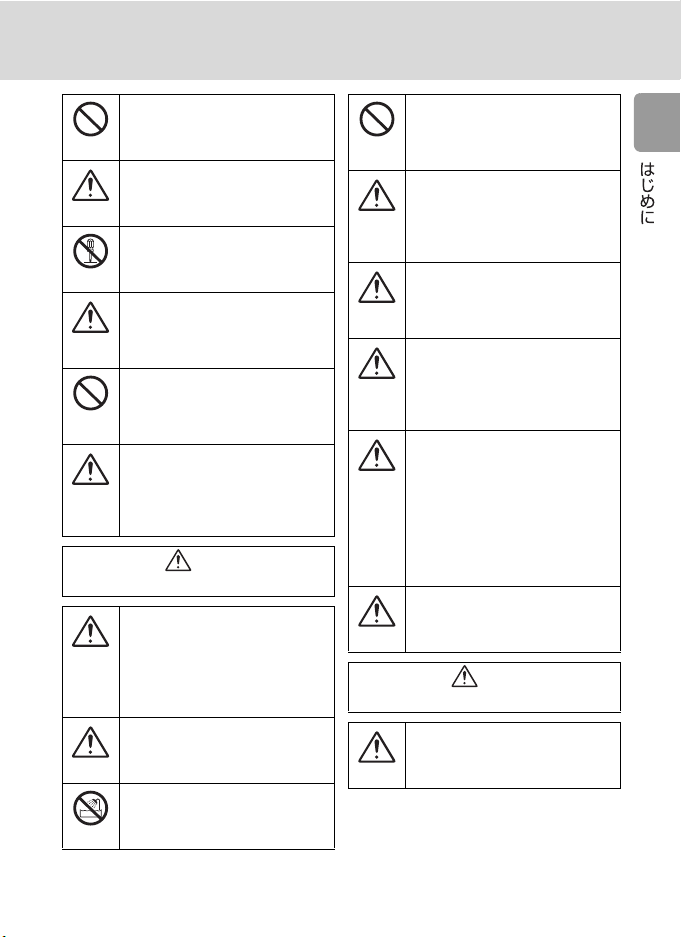
安全上のご注意
電池を火に入れたり、加熱しないこ
と
液もれ、発熱、破裂の原因となります。
禁止
電池の「+」と「−」の向きを間違え
ないようにすること
液もれ、発熱、破裂の原因となります。
危険
電池をショート、分解しないこと
液もれ、発熱、破裂の原因となります。
分解禁止
ネックレス、ヘアピンなどの金属製
のものと一緒に持ち運んだり、保管
しないこと
危険
液もれ、発熱、破裂の原因となります。
新しい電池と使用した電池、種類や
メーカーの異なる電池を混ぜて使
用しないこと
禁止
液もれ、発熱、破裂の原因となります。
電池からもれた液が目に入ったと
きは、すぐにきれいな水で洗い、医
師の治療を受けること
危険
そのままにしておくと、目に傷害を
与える原因となります。
警告
(ニッケル水素電池について)
外装チューブを外したり、傷をつけ
ないこと
また、外装チューブがはがれたり、
危険
傷がついている電池は絶対に使用
しないこと
液もれ、発熱、破裂の原因となります。
電池に表示された警告、注意を守る
こと
液もれ、破裂、発火の原因となります。
警告
水につけたり、ぬらさないこと
液もれ、発熱の原因となります。
水かけ禁止
変色や変形、そのほか今までと異な
ることに気づいたときは、使用しな
いこと
禁止
液もれ、発熱の原因となります。
電池は幼児の手の届かないところ
に置くこと
幼児の飲み込みの原因となります。
保管注意
万一飲み込んだ場合は、ただちに医
師にご相談ください。
充電の際に所定の充電時間を超え
ても充電が完了しない場合には、充
電をやめること
警告
液もれ、発熱の原因となります。
電池からもれた液が皮膚や衣服に
ついたときは、すぐにきれいな水で
洗い、医師の治療を受けること
警告
そのままにしておくと、皮膚がかぶ
れたりする原因となります。
電池をリサイクルするときや、やむ
なく廃棄するときは、テープなどで
接点部を絶縁すること
警告
他の金属と接触すると、発熱、破裂、
発火の原因となります。ニコンサー
ビスセンターまたはリサイクル協
力店にご持参くださるか、お住まい
の自治体の規則にしたがって廃棄
してください。
使用説明書に表示された電池を使
用すること
液もれ、発熱、破裂の原因となります。
警告
注意
(ニッケル水素電池について)
電池に強い衝撃を与えたり、投げた
りしないこと
液もれ、発熱、破裂の原因となります。
注意
v
Page 8
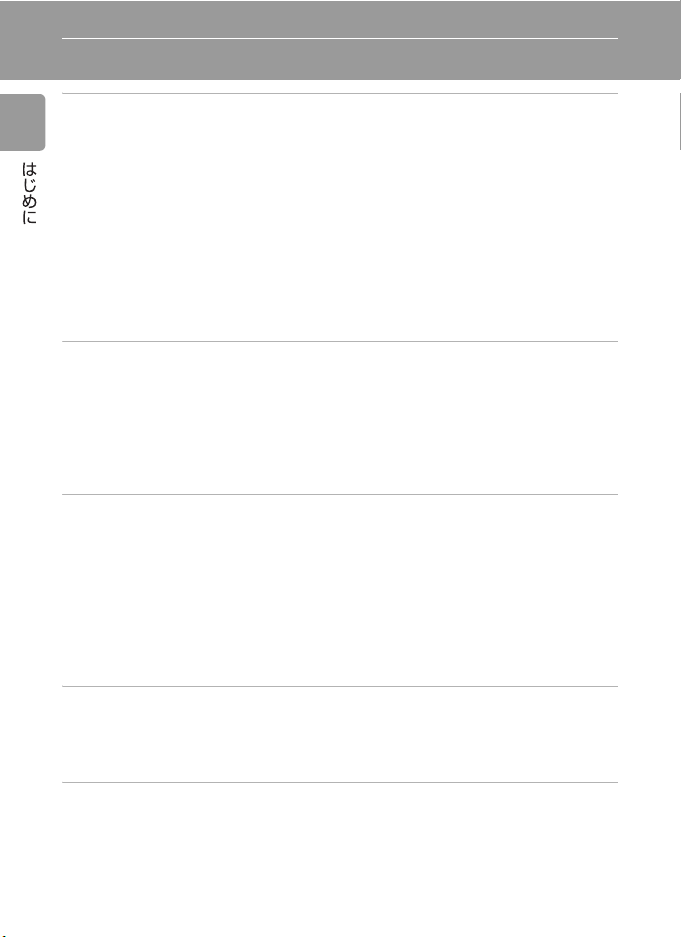
目次
はじめに..................................................................................................ii
安全上のご注意......................................................................................... ii
使用説明書について .................................................................................. 1
ご確認ください......................................................................................... 2
各部の名称 ............................................................................................... 4
ストラップの取り付け方 ..................................................................... 4
液晶モニターの表示内容............................................................................ 6
主なボタン操作とヘルプの使い方............................................................... 8
モードセレクターの使い方 .................................................................. 8
マルチセレクターの使い方 .................................................................. 8
m(メニュー)ボタン ..................................................................... 9
ヘルプの表示方法 ............................................................................... 9
撮影の準備 ............................................................................................10
電池を入れる .......................................................................................... 10
使用できる電池について ................................................................... 10
電源を ON/OFF するには ................................................................... 10
表示言語と日時を設定する ...................................................................... 12
カードを入れる.................................................................................. 14
SD
カードを取り出すときは .............................................................. 15
SD
簡単な撮影と再生― L(オートモード)を使う ......................................16
ステップ 1 モードセレクターを L にセットして電源を ON にする......... 16
ステップ 2 カメラを構え、構図を決める ................................................ 18
ステップ 3 ピントを合わせてシャッターボタンを押す ............................ 20
ステップ 4 撮影した画像を確認する/削除する ...................................... 22
フラッシュを使う.................................................................................... 24
セルフタイマーを使う ............................................................................. 26
マクロ(接写)モードを使う ................................................................... 27
露出を補正する....................................................................................... 28
シーンに合わせて撮影する― b(シーンモード)を使う ......................29
シーンモードについて ............................................................................. 29
アシスト機能付きシーンモード................................................................ 30
シーンモード .......................................................................................... 35
フェイスクリアーモードを使う ...............................................................42
フェイスクリアーモードで撮影する ......................................................... 42
フェイスクリアーメニュー ...................................................................... 44
ポートレート効果を設定する ............................................................. 44
vi
Page 9
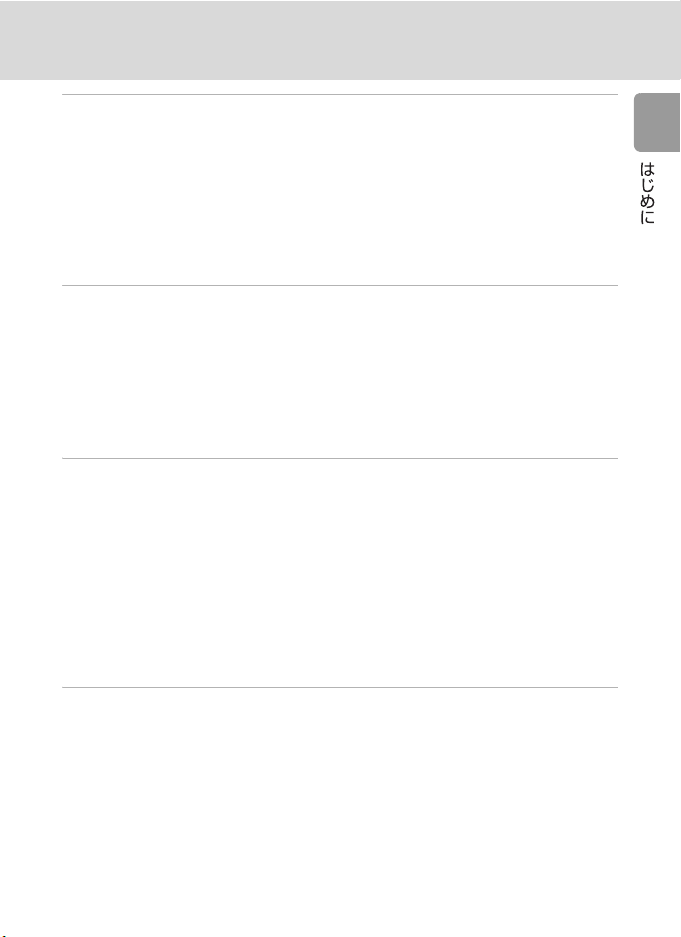
目次
再生機能を使いこなす ............................................................................45
複数の画像を一覧表示する(サムネイル表示モード)................................. 45
画像を拡大する....................................................................................... 46
画像を編集する....................................................................................... 47
画像の一部を切り抜く(トリミング)................................................. 47
画像の暗い部分を明るく補正する(D- ライティング)......................... 48
サイズの小さい画像に編集する(スモールピクチャー)....................... 49
画像編集の制限................................................................................. 50
画像に音声メモを付ける.......................................................................... 51
動画を撮影する/再生する......................................................................52
動画を撮影する....................................................................................... 52
動画撮影の設定を変更する(動画メニュー).............................................. 53
動画設定 .......................................................................................... 53
AF-MODE ........................................................................................ 53
動画設定/ AF-MODE を設定する...................................................... 54
動画を再生する....................................................................................... 55
動画ファイルを削除する ................................................................... 55
テレビやパソコン、プリンターに接続する ...............................................56
テレビに接続する.................................................................................... 57
パソコンに接続する ................................................................................ 58
カメラとパソコンを接続する前に ...................................................... 58
通信方式の設定方法 ................................................................... 59
USB
カメラからパソコンに画像を転送する................................................ 60
プリンターに接続する ............................................................................. 62
カメラとプリンターを接続する.......................................................... 63
コマだけプリントする .................................................................... 64
1
複数の画像をプリントする ................................................................ 65
カードにプリントする画像や枚数を設定する(プリント指定).............. 68
SD
撮影、再生、セットアップメニューを使う ...............................................70
撮影に関する設定―撮影メニュー............................................................. 70
Z 画像モード ................................................................................ 71
d ホワイトバランス ...................................................................... 73
m 測光方式 ................................................................................... 75
q 連写.......................................................................................... 76
A BSS........................................................................................... 77
d ピクチャーカラー ...................................................................... 77
k AF エリア選択 ........................................................................... 78
同時に設定できる機能の制限 ............................................................. 79
vii
Page 10
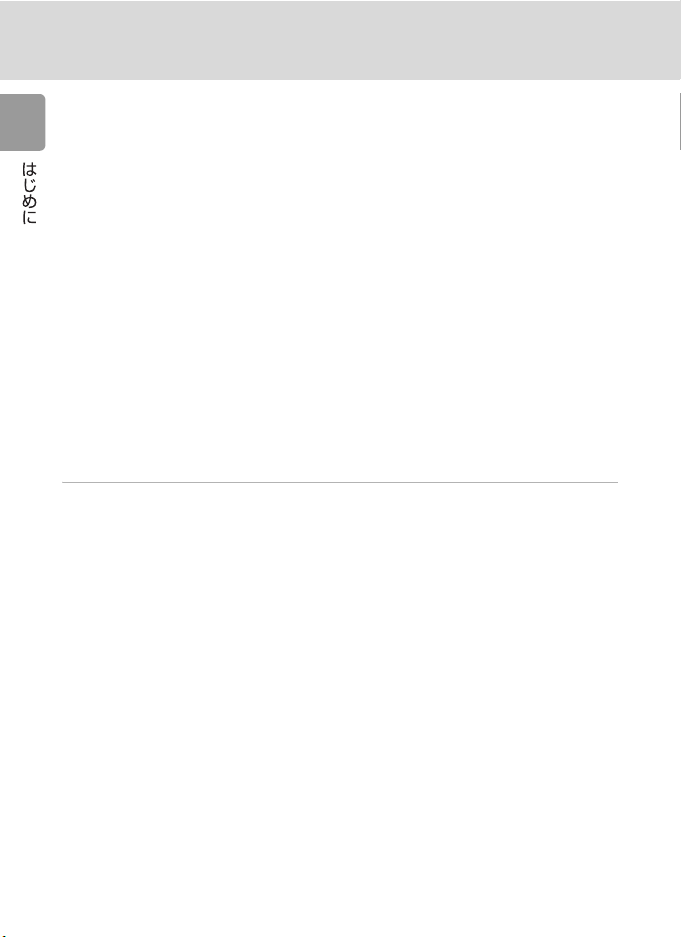
目次
再生に関する設定―再生メニュー............................................................. 80
z スライドショー.......................................................................... 82
A 削除 .......................................................................................... 83
D プロテクト設定 ........................................................................ 83
E 転送マーク設定 ........................................................................ 84
L 画像コピー................................................................................ 85
カメラに関する基本設定―セットアップメニュー...................................... 86
R メニュー切り換え ...................................................................... 87
V オープニング画面 ...................................................................... 88
W 日時設定.................................................................................... 89
Z モニター設定 ............................................................................ 92
f デート写し込み.......................................................................... 93
h 操作音 ...................................................................................... 95
i オートパワーオフ ...................................................................... 95
M/O メモリー/カードの初期化..................................................... 96
j 言語 / LANGUAGE ..................................................................... 97
k インターフェース ...................................................................... 97
n 設定クリアー ............................................................................. 98
g 電池設定.................................................................................. 100
B バージョン情報 ....................................................................... 100
付録 ....................................................................................................101
別売アクセサリー.................................................................................. 101
推奨 SD カード一覧......................................................................... 101
記録データのファイル名とフォルダ名 .................................................... 102
カメラのお手入れ方法 ........................................................................... 103
クリーニングについて..................................................................... 103
保管について.................................................................................. 103
取り扱い上のご注意 .............................................................................. 104
カメラについて............................................................................... 104
電池について.................................................................................. 105
警告メッセージ..................................................................................... 106
故障かな?と思ったら ........................................................................... 109
主な仕様............................................................................................... 113
索引 ..................................................................................................... 116
アフターサービスについて .................................................................... 120
viii
Page 11
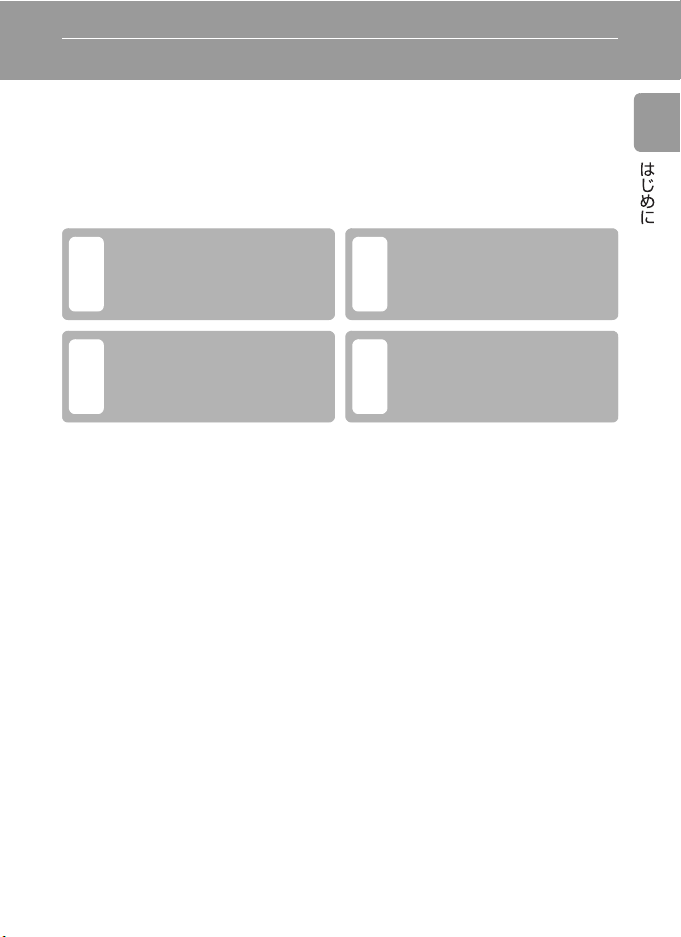
使用説明書について
ニコンデジタルカメラCOOLPIX L5をお買い上げくださいまして、まことにあ
りがとうございます。
お使いになる前に、この使用説明書をよくお読みになり、内容を充分に理解し
てから正しくお使いください。お読みになった後は、お使いになる方がいつで
も見られるところに保管し、撮影を楽しむためにお役立てください。
●本文中のマークについて
カメラの故障を防ぐために、
使用前に注意していただきた
jl
いことや守っていただきたい
ことを記載しています。
カメラを使用する前に知って
おいていただきたいことを記
k
載しています。
●表記について
SDメモリーカードを「SD カード」と表記しています。
•
• ご購入時のカメラの設定を「初期設定」と表記しています。
• 液晶モニターに表示されるメニュー項目や、パソコンに表示されるボタン
名、メッセージ等は、[
●画面例について
本書では、液晶モニター上の表示をわかりやすく説明するために、被写体の表
示を省略している場合があります。
●本文中のイラストについて
本文中の画面表示を含むイラストは、実際と異なる場合があります。
]で囲って表記しています。
カメラを使用する場合に、便
利な情報を記載しています。
関連情報を記載した参照ペー
c
ジを記載しています。
k 内蔵メモリーとSDメモリーカードについて
本機は、内蔵メモリーと
をカメラにセットしているときは、
モリーを使用して、撮影、再生、削除、初期化などの操作をするときは、
ドをカメラから取り出してください。
SDメモリーカードの両方に対応しています。SDメモリーカード
SDメモリーカードが優先して使用されます。内蔵メ
SDメモリーカー
1
Page 12
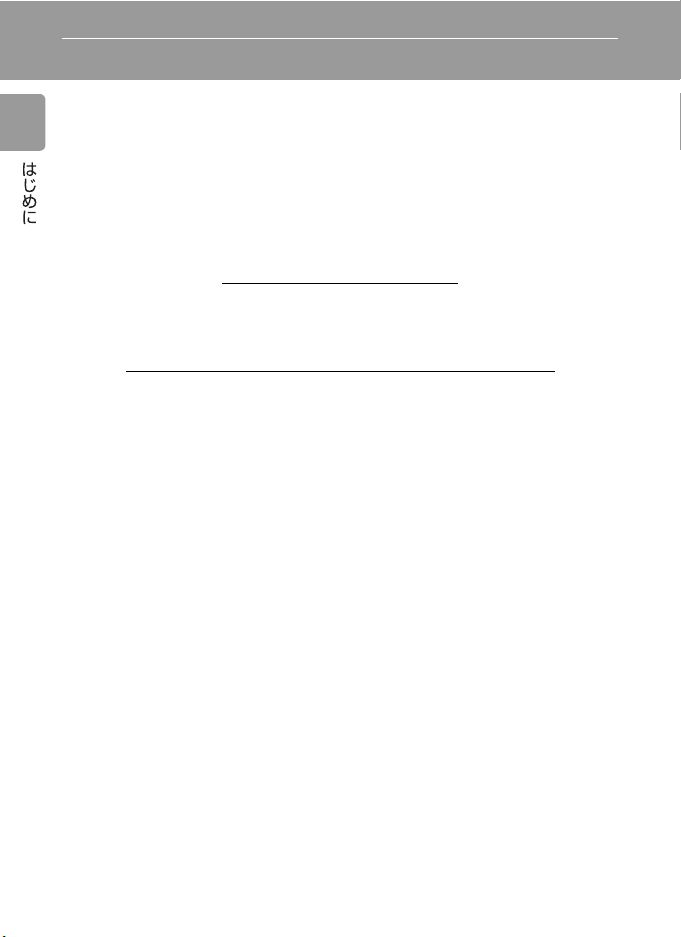
ご確認ください
●保証書とカスタマー登録カードについて
この製品には保証書とカスタマー登録カードが付いていますのでご確認くだ
さい。「保証書」は、お買い上げの際、ご購入店からお客様へ直接お渡しする
ことになっています。必ず「ご購入年月日」と「ご購入店」が記入された保証
書をお受け取りください。「保証書」をお受け取りにならないと、ご購入後
以内の保証修理が受けられないことになります。お受け取りにならなかった場
合は、ただちに購入店にご請求ください。
カスタマー登録は下記の
Webサイトからも行えます。
https://reg.nikon-image.com/
●カスタマーサポート
下記アドレスのホームページで、サポート情報をご案内しています。
http://www.nikon-image.com/jpn/support/index.htm
●大切な撮影を行う前には試し撮りを
大切な撮影(結婚式や海外旅行など)の前には、必ず試し撮りをしてカメラが
正常に機能することを事前に確認してください。本製品の故障に起因する付随
的損害(撮影に要した諸費用および利益喪失等に関する損害等)についての補
償はご容赦願います。
●本製品を安心してご使用いただくために
本製品は、当社製のアクセサリー(バッテリー、バッテリーチャージャー、
アダプターなど)に適合するように作られていますので、当社製品との組み合
わせでお使いください。
• 他社製品や模倣品と組み合わせてお使いになると、事故・故障などが起こる
可能性があります。その場合、当社の保証の対象外となりますのでご注意く
ださい。
1年
AC
●使用説明書について
• この使用説明書の一部または全部を無断で転載することは、固くお断りいた
します。
• 仕様・性能は予告なく変更することがありますので、ご承知ください。
• 使用説明書の誤りなどについての補償はご容赦ください。
• 使用説明書の内容が破損などによって判読できなくなったときは、ニコン
サービスセンターで新しい使用説明書をお求めください(有料)。
2
Page 13
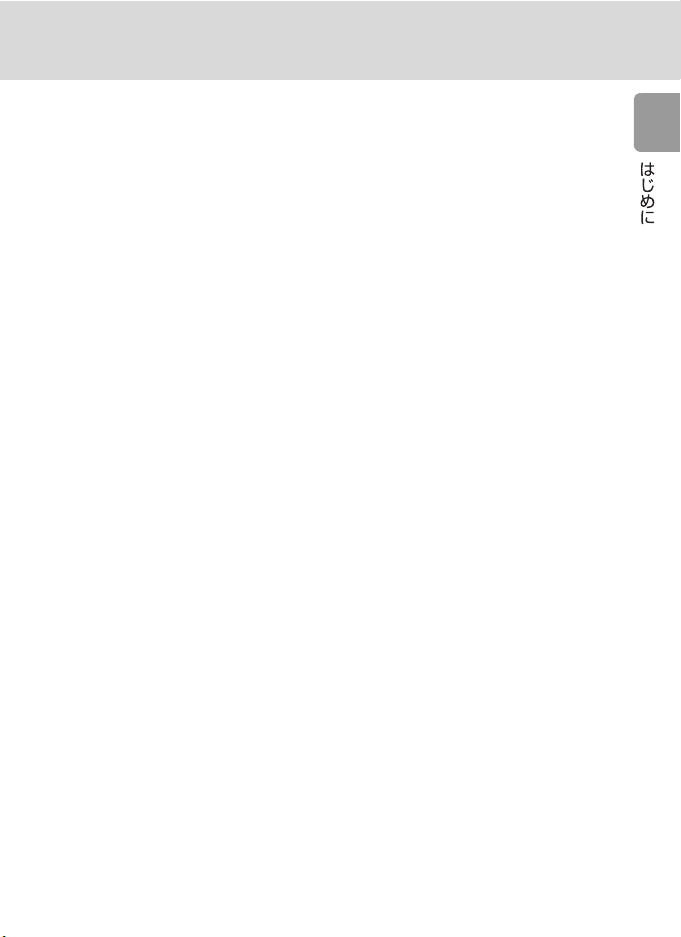
ご確認ください
●著作権についてのご注意
あなたがカメラで撮影または録音したものは、個人として楽しむなどの他は、
著作権上、権利者に無断で使うことができません。なお、実演や興業、展示物
の中には、個人として楽しむなどの目的であっても、撮影や録音を制限してい
る場合がありますのでご注意ください。また、著作権の目的となっている画像
や音楽は、著作権法の規定による範囲内でお使いになる以外は、ご利用いただ
けませんのでご注意ください。
●カメラやメモリーカードを譲渡/廃棄するときのご注意
メモリー
パソコンで初期化または削除しただけでは、完全には消去されません。譲渡/
廃棄した後に市販のデータ修復ソフトなどを使ってデータが復元され、重要な
データが流出してしまう可能性があります。メモリー内のデータはお客様の責
任において管理してください。
メモリーを譲渡/廃棄する際は、市販のデータ消去専用ソフトなどを使って
データを完全に消去するか、初期化後にメモリーがいっぱいになるまで、空や
地面などを撮影することをおすすめします。なお、「オープニング画面」の「撮
影した画像」
さい。メモリーを物理的に破壊して廃棄する場合は、周囲の状況やけがなどに
充分ご注意ください。
●ラジオ、テレビなどへの電波障害についてのご注意
この装置は、情報処理装置等電波障害自主規制協議会(
くクラス
していますが、ラジオやテレビの近くでお使いになると、受信障害を引き起こ
すことがあります。
使用説明書にしたがって正しくお取り扱いください。
(メモリーカード/カメラ内蔵メモリーを含む)内のデータはカメラや
(c88)も、同様に別の画像で置き換えてから譲渡/廃棄してくだ
VCCI)の基準に基づ
B情報技術装置です。この装置は、家庭環境で使用することを目的と
3
Page 14
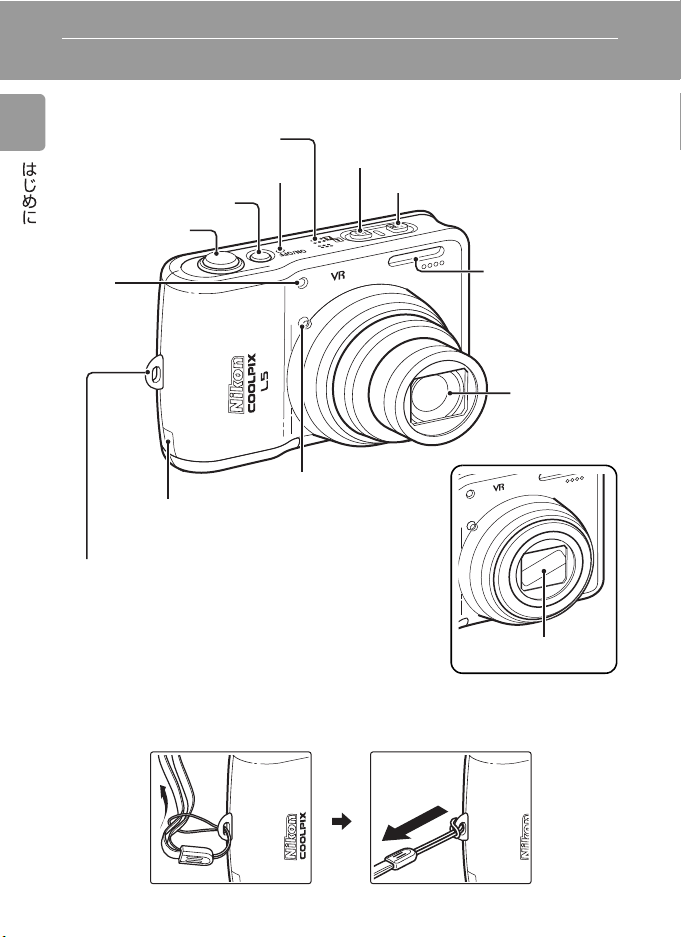
各部の名称
スピーカー(c51、55)
電源ランプ(c10)
電源スイッチ(c10)
シャッターボタン
(c20)
セルフ
タイマー
ランプ
(c26)
マイク(c51、52)
アダプターコード穴カバー
(別売のACアダプター接続時に使用 c101)
ストラップ取り付け部
m(フェイスクリアー)ボタン(c42)
i(D- ライティング)ボタン(c48)
K(手ブレ補正)ボタン(c19)
内蔵フラッシュ
(c24)
T
I
C
P
A
O
L
X
5
Z
O
O
R
O
K
K
I
N
6
.
3
-
3
M
レンズ
(c103、113)
0
.
5
-
9
.
2
:
1
1
.
4
m
m
レンズ収納時
T
I
C
P
A
O
L
X
5
Z
O
R
O
O
M
K
K
I
N
0
.
5
6
-
.
9
3
.
2
-
:
3
1
1
.
4
m
m
レンズバリアー
ストラップの取り付け方
4
Page 15
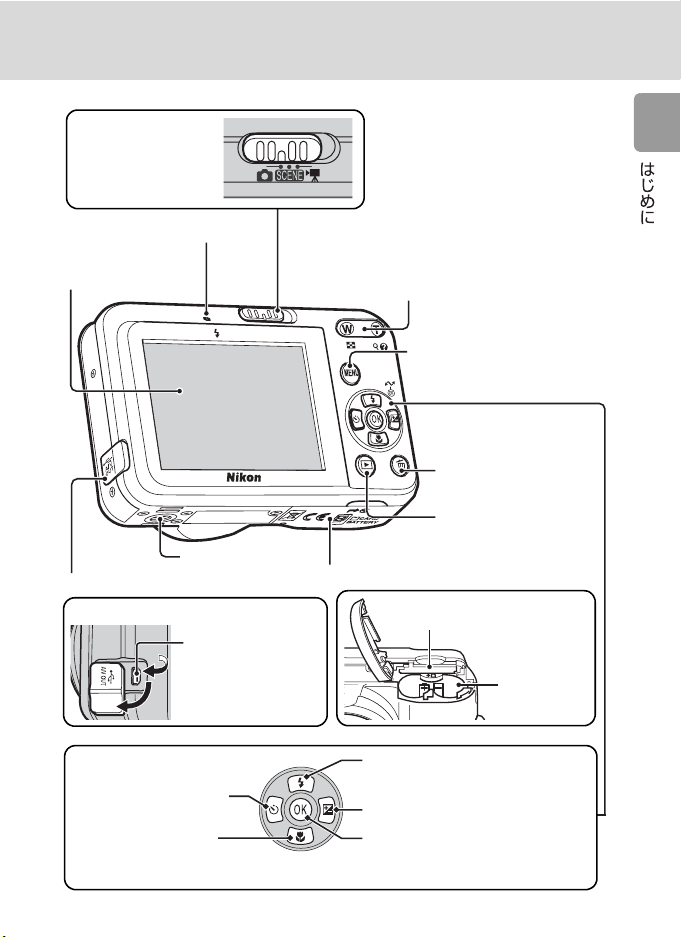
モードセレクター
(c8、16、 29、52)
フラッシュランプ(c25)
液晶モニター(c6)
三脚ネジ穴
端子カバー(c57、58、63)
端子カバーの開閉
ケーブル接続端子
ズームボタン(c18)
t:広角ズーム
v :望遠ズーム
j:
サムネイル表示[
k :拡大[c46]
l :ヘルプ[c9]
m(メニュー)ボタン
(c9)
T(削除)ボタン
(c22、51、55)
i (再生)ボタン
(c22、45)
電池室カバー(c10)
SDカード挿入口(c14)
各部の名称
c45]
マルチセレクター(c8)
H:セルフタイマー
(c26)
L:マクロモード
(c27)
電池室
J:フラッシュモード(c24)
I:露出補正(c28)
設定を決定する
(画像の転送E(c58)にも
使います。)
5
Page 16

液晶モニターの表示内容
9999
説明のため、すべての表示を点灯させています。
撮影時
56
21 22
20
19
18
123 4
( )
+
1.0
AUTO
10
9999
141517 16
8
9
11
7
10
12
13
1
撮影モード
2
AE-L表示 ..................................... 41
3
マクロモード ..............................27
4
ズーム表示 ..........................18、 27
5
AF表示 .........................................20
6
フラッシュモード....................... 24
内蔵メモリー/
7
SDカード表示 .............................17
8
バッテリーチェック...................16
9
ISO感度表示 ................................ 25
10
手ブレ補正(VR)........................ 19
11
セルフタイマー...........................26
※ 撮影モードによって表示されるアイコンが異なります。各撮影モードを参照してくだ
さい。
6
※.........
16、 29、 42、52
時計マーク................................ 106
12
ワールドタイム...........................89
13
デート写し込み...........................93
記録可能コマ数(静止画).........16
14
記録可能時間(動画).................52
15
AFエリア ............................ 20、78
16
中央部重点マーク.......................75
17
露出補正値...................................28
18
画像モード...................................71
19
ピクチャーカラー.......................77
20
ホワイトバランス.......................73
21 BSS ....................................... 77
22
連写モード...................................76
Page 17
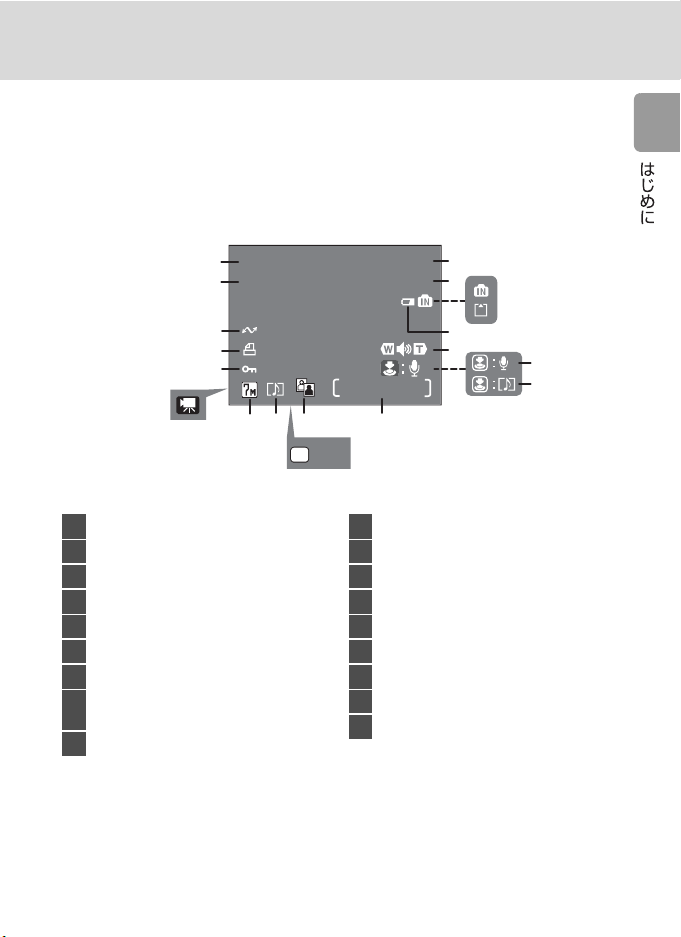
再生時
12: 0 0
200 6 . 1 0 . 10
999 9
999 9
100NIKON
9999.JPG
START
液晶モニターの表示内容
18
2006.10.10
17
12:00
16
15
14
13
1
フォルダ名 ............................... 102
2
ファイル名 ............................... 102
3
内蔵メモリー/SDカード表示 ..17
4
バッテリーチェック ...................16
5
音量 ...................................... 51、 55
6
音声メモガイド(録音).............51
7
音声メモガイド(再生).............51
画像の番号/全画像数 ...............22
8
動画の再生時間...........................55
9
D-ライティング済み表示...........48
OK
:
START
100NIKON
9999.JPG
1
2
3
4
5
/
9999
9999
811 912
10
10
動画再生ガイド .......................... 55
11
音声メモ表示.............................. 51
12
画像モード.................................. 71
13
動画モード.................................. 55
14
プロテクト表示 .......................... 83
15
プリント指定表示 ...................... 68
16
転送マーク...........................61、 84
17
撮影時刻...................................... 12
18
撮影日 ......................................... 12
6
7
7
Page 18
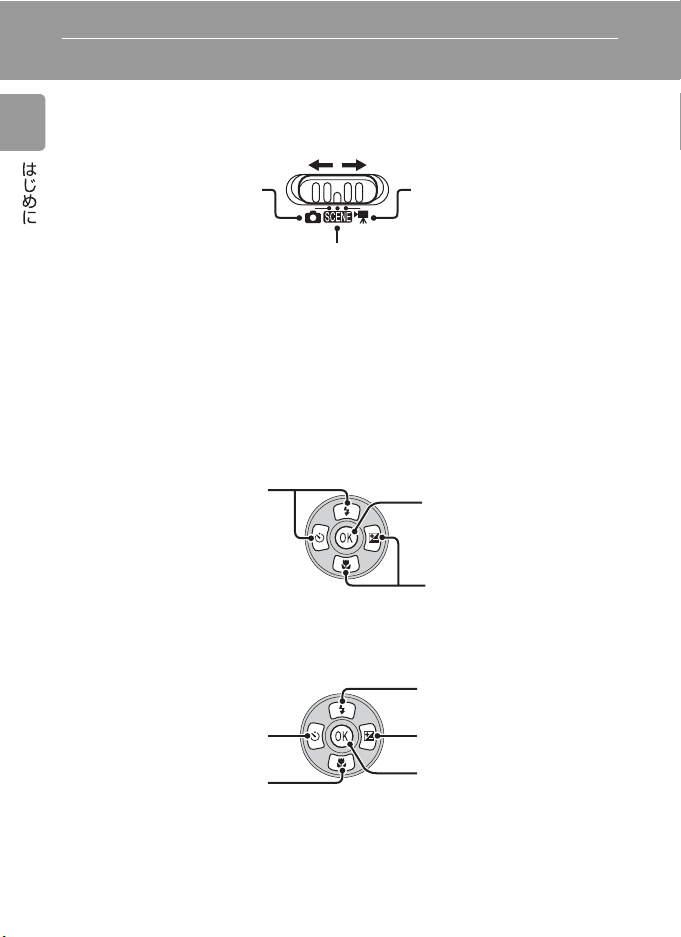
主なボタン操作とヘルプの使い方
モードセレクターの使い方
モードセレクターの中央を、使用したいモードに合わせます。
L:オートモード(c16)
カメラまかせで簡単に撮影
できます。
b:シーンモード(c29)
パーティーや夜景など15種類のシーン
に応じた設定で撮影できます。
T:動画モード(c52)
動画が撮影できます。再生の
目的に応じて、3種類の動画
設定が選べます。
マルチセレクターの使い方
マルチセレクターは、撮影時にフラッシュモード、セルフタイマー、マクロ
モード、露出補正の各機能を設定するだけでなく、以下のような使い方があり
ます。
1コマ再生時
前の画像を表示(c22)
(I G)
メニュー操作時
前の画面に戻る
(左を選択)(I)
下の項目に移動(H)
クイック拡大(c46)
次の画像を表示(c22)
(J H)
上の項目に移動(G)
次画面に移動
(右を選択または決定)(J)
選択した項目を決定
※ 操作文中では、上下左右のボタンをGHIJで示します。
8
Page 19
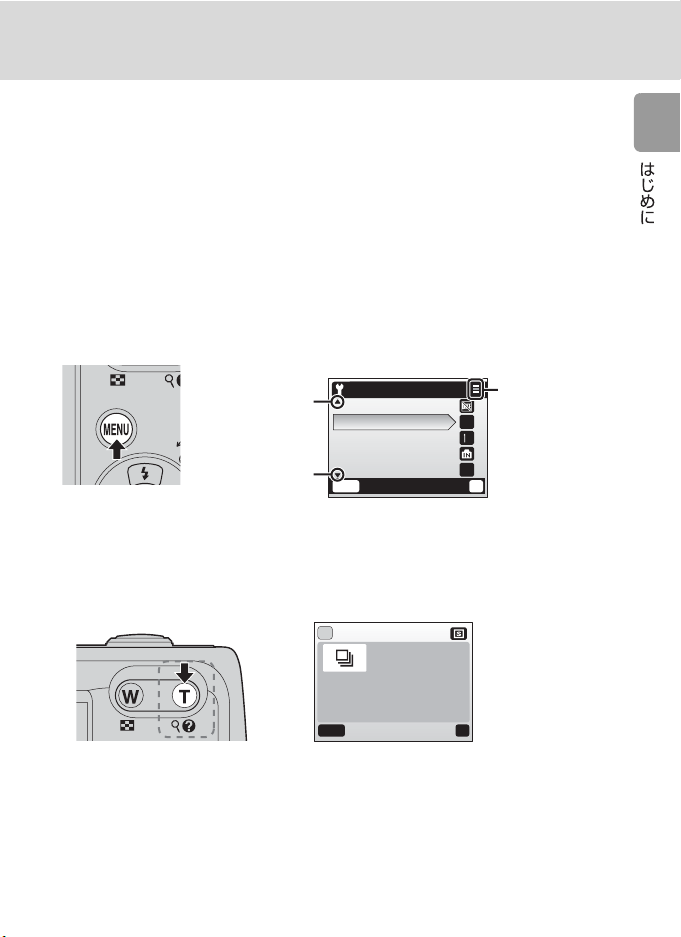
主なボタン操作とヘルプの使い方
m(メニュー)ボタン
mボタンを押すと、選択しているモードに応じて以下のメニューが表示され
ます。
L :オートモード → 撮影メニュー(c
b :シーンモード → シーンメニュー(c
T :動画モード → 動画メニュー(c
m :フェイスクリアーモード → フェイスクリアーメニュー(c
i :再生モード → 再生メニュー(c
70)
29)
53)
44)
80)
各メニューの一番上にある[セットアップ]を選ぶと、セットアップメニュー
(c
86)を表示できます。
上にもメニュー
項目がある場合
に表示されます。
下にもメニュー
項目がある場合
に表示されます。
セットアップ
デート写し込み
操作音
オートパワーオフ
メモリーの初期化
言語/LANGUAGE
MENU
終了
メニューの画面
が2ページ以上
--
あるときに表示
m
されます。
--
?
ヘルプの表示方法
各メニュー画面でl(v)ボタンを押すと、現在選択中の項目に関する説明が
表示されます。
?
1コマ撮影、連続
撮影、16コマを連
続撮影して1枚の画像に記
録するマルチ連写を選択し
ます。
MENU
終了
マルチセレクターのGH を押すと、上または下のメニュー項目のヘルプ画面
が表示されます。ヘルプ画面でd ボタンを押すと、そのメニュー項目の設定
画面に移ります。
連写
?
9
Page 20
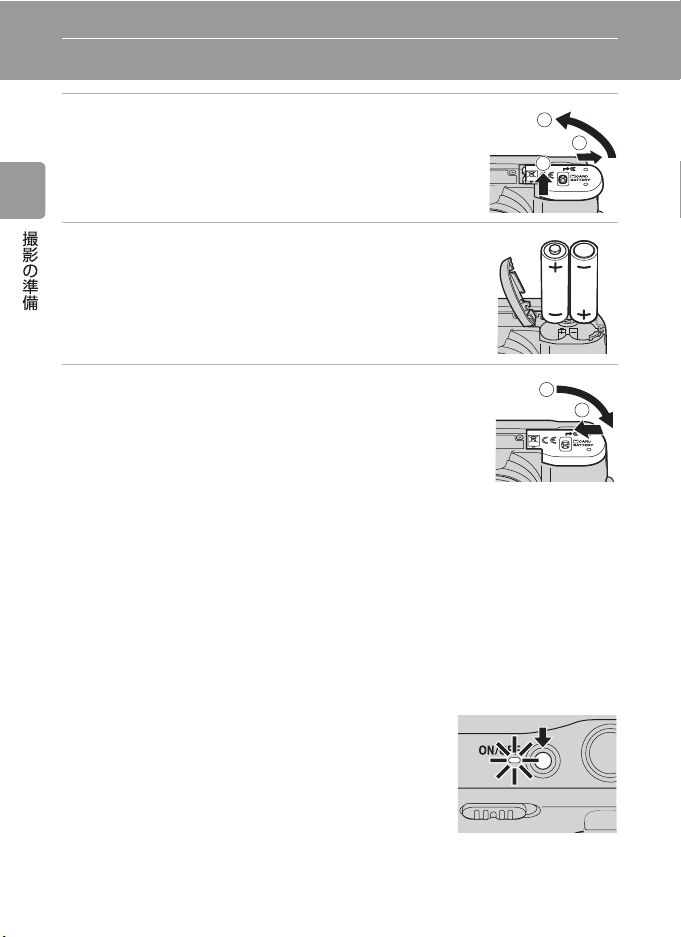
撮影の準備
電池を入れる
1
電池室カバーを開ける
• 電池室カバーを開けるときは、電池が落下しない
よう、カメラの底面を上に向けてください。
2
電池を入れる
• 右図のように正しい向きで入れてください。
3
電池室カバーを閉じる
使用できる電池について
このカメラでお使いいただける電池は、以下のとおりです。
• 単3形アルカリ電池(LR6)(付属の電池)×2本
• 単
3形ニコン製リチャージャブルバッテリー EN-MH1(ニッケル水素電
池)×
2本
• 単
3形オキシライド乾電池(ZR6)×2本
• 単
3形リチウム電池(FR6/L91)×2本
3
2
1
1
2
電源をON/OFFするには
電源スイッチを押すと、電源がONになり電源ランプ
(緑)と液晶モニターが点灯します。電源ランプが点
灯しているときに、電源スイッチを押すと、電源は
OFFになります。
10
Page 21
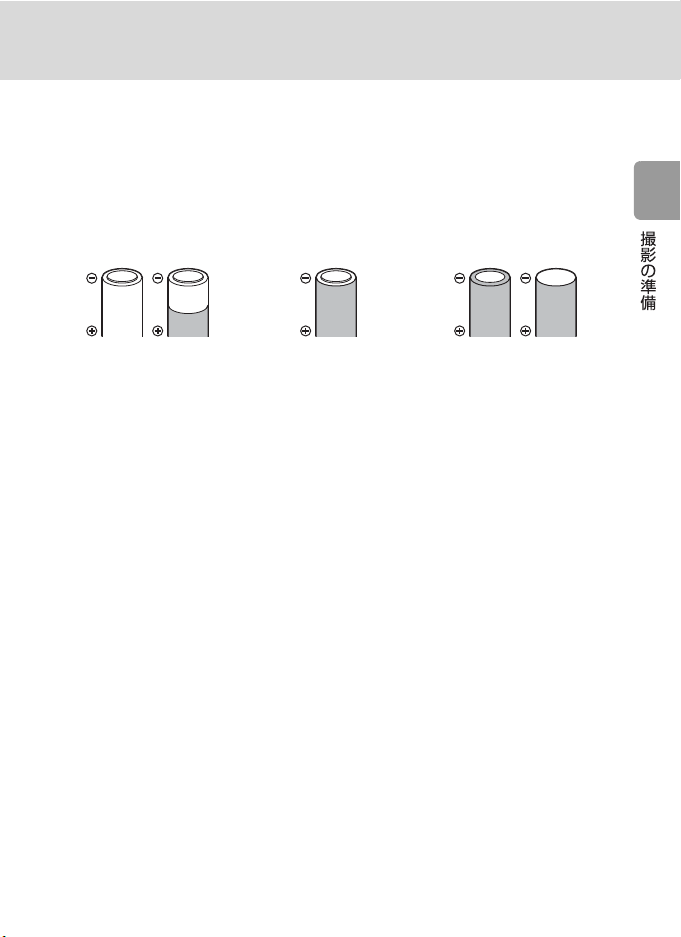
電池を入れる
j 電池を取り出すときは
電源ランプが消灯していることを確認してから、電池を取り出してください。
j 電池についてのご注意
•「安全上のご注意」の「警告」、「危険」(c
必ずお守りください。
• 新しい電池と使いかけの電池を混ぜたり、種類やメーカーの異なる電池を混ぜて使わな
いでください。
• 以下のような電池は使用しないでください。
iv〜v)や取り扱い上のご注意の注意事項を
外装シールの一部また
はすべてがはがれてい
る電池
マイナス電極の一部が突
き出ていて、外装シール
が側面にしかない電池
マイナス電極が平らな
電池
j[重要]電池設定について
このカメラは、使用電池の種類を設定することで、電池を効率よく使うことができます。
初期設定は[アルカリ電池]です。アルカリ電池以外の電池をご使用になるときには、電
源を
ONにしてから電池設定を変更してください(c100)。
k アルカリ電池の性能について
アルカリ電池はメーカーにより性能が大きく異なる場合がありますので、信頼できるメー
カーの電池をご使用ください。
k AC電源について
再生時やパソコンとの接続時などカメラを長時間使う場合は、別売の
ト
EH-65A をおすすめします。ACアダプターキットを使用すると、家庭用コンセント
(
AC100V)からCOOLPIX L5 へ電源を供給することができます。EH-65A以外のAC アダ
プターは絶対に使用しないでください。カメラの故障、発熱の原因となります。
ACアダプターキッ
k 撮影時の節電機能について
このカメラは電池の消耗を抑えるため、電源が
過すると、液晶モニターが暗くなり通常の約
間が経過するとオートパワーオフ(自動的に電源が
します。
約
1分(初期設定)経過:液晶モニターが消灯してオートパワーオフの待機状態になり、
電源ランプが点滅します。
待機状態のときは、シャッターボタンを半押しすると電源
待機状態になるまでの時間は変更することもできます(c
待機状態に入ってから約
3分経過:電源がOFFになります。
ONの状態でなにも操作しないで約5秒経
50%の明るさになります。さらに一定の時
OFFになる)機能が以下のように作動
ONの状態に戻ります。
95)。
11
Page 22

表示言語と日時を設定する
はじめて電源をONにすると、表示言語やカメラの内蔵時計の日時を設定する
画面が自動的に表示されます。
1
電源スイッチを押して、電源をONにする
• 電源ランプ(緑)と液晶モニターが点灯します。
2
マルチセレクターの GHIJ で表示言語を選
び、dボタンを押す
• マルチセレクターの使い方がわからないときは
→c8
3
GHで[はい]を選び、dボタンを押す
•[いいえ]を選ぶと日時設定されません。
4
Jを押す
•[自宅の設定]画面が表示されます。
• 夏時間(サマータイム)が現在実施されている場
合は、次ページの「夏時間の設定について」をご
覧ください。
日時設定
日時設定をしますか?
いいえ
はい
ワールドタイム
Tokyo, Seoul
夏時間
12
5
IJ で自宅のあるタイムゾーン(都市名)を選
び、dボタンを押す
•[日時設定]画面が表示されます。
自宅の設定
Tokyo, Seoul
MENU
戻る
Page 23
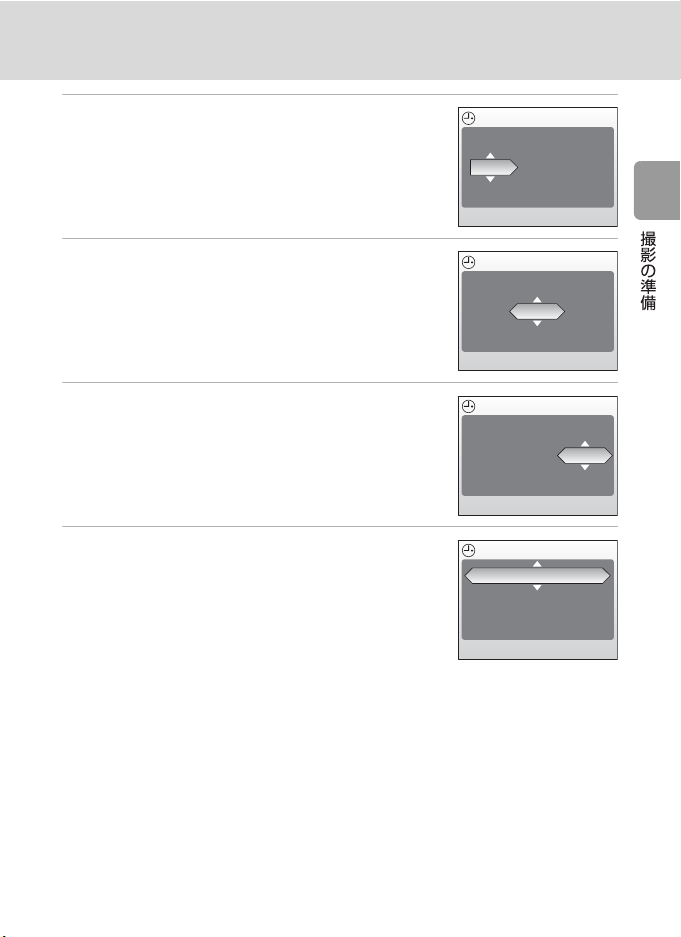
6
GHで[年]を合わせ、J を押す
7
GHで[月]を合わせ、J を押す
8
手順6、7 と同様の手順で[日]と分単位まで時
刻を合わせて、Jを押す
•[年月日]が点滅します。
9
GHで[年月日]の表示順を選び、dボタンを
押す
• 設定が有効になり、モードセレクターで選んでい
るモードの画面が表示されます。
表示言語と日時を設定する
日時設定
年 月 日
2006
09 01
00 : 00
日時設定
年 月 日
2006
09 01
00 : 00
日時設定
年 月 日
2006
10 01
00 : 00
日時設定
年 月 日
2006
10 10
15 : 10
j 夏時間の設定について
夏時間(サマータイム)が現在実施されている場合は、手順
で[夏時間]のチェックボックスをオン(y)にしてから、現在の時刻を設定します。
1 マルチセレクターのJを押す前に、Hを押して[夏時間]を選ぶ
2 dボタンを押して、チェックボックスをオン[y]にする
• もう一度d ボタンを押すとチェックボックスをオフにできます。
3 Gを押してからJを押し、手順5の画面に進む
夏時間の期間が終了したときは、セットアップメニュー(c
で[ワールドタイム]を選び、[夏時間]のチェックボックスをオフにしてください。カ
メラの時刻が
1時間戻ります。
4の[ワールドタイム]画面
86)の[日時設定](c89)
13
Page 24
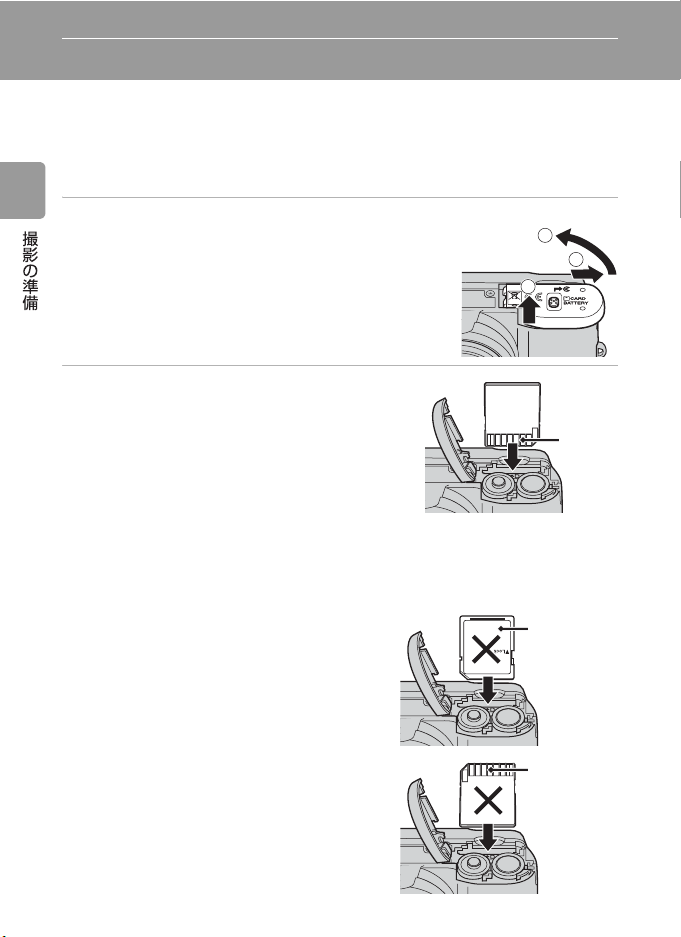
SDカードを入れる
撮影した画像は、カメラの内蔵メモリー(約 8MB)、または市販の SD カード
(c
101)のどちらかに記録されます。
カメラに
ているときは、
リーを使いたいときは、
1
2
SDカードを入れると、SDカードに記録されます。SDカードが入っ
SDカードの画像のみ再生・削除・転送ができます。内蔵メモ
SDカードを取り出してください。
電源が OFF の状態であることを確認してから、
電池室カバーを開ける
• 電池室カバーを開けるときは、必ず電源をOFFに
してください
• 電池室カバーを開けるときは、電池が落下しない
よう、カメラの底面を上に向けてください。
1
SDカードを入れる
• 右図のように正しい向きで、カチッと音がす
るまで差し込んでください。
• 挿入後、電池室カバーを閉めてください。
3
2
端子部
j 逆挿入注意
向きを間違えて入れると、カメラや
するおそれがあります。正しい向きになっているか、
必ず確認してから挿入してください。
14
SDカードが破損
おもて面
(ラベル面)
端子部
Page 25
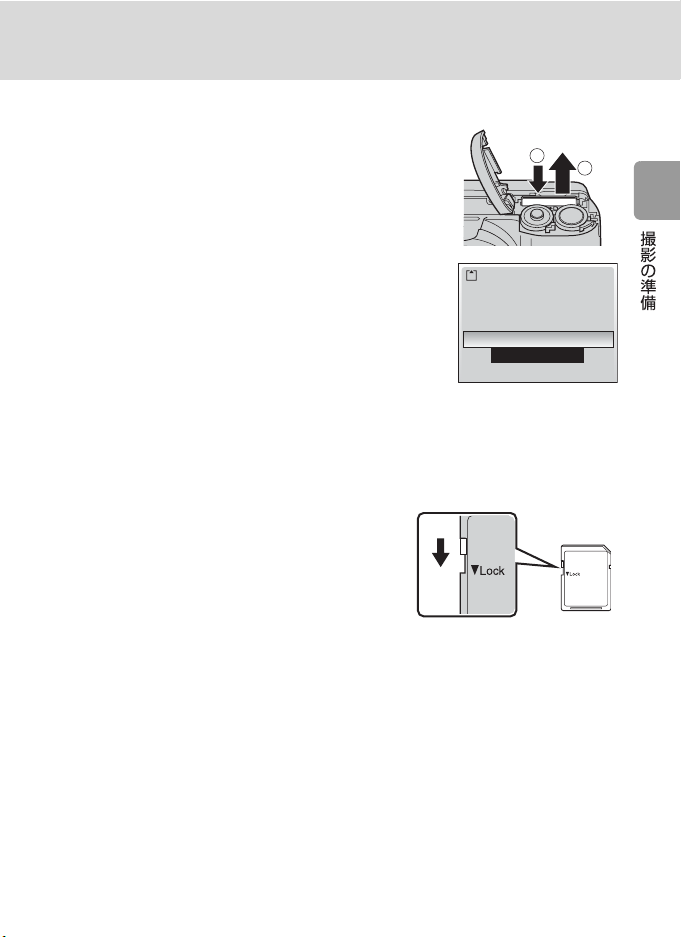
SD カードを入れる
書き込み禁止スイッチ
SDカードを取り出すときは
電源をOFFにして、電源ランプが消灯していること
を確認してから、電池室カバーを開けてください。
カードを指で軽く奥に押し込んで離すと(①)、カー
ドが押し出されるので(②)、まっすぐ引き抜いて取
り出してください。
j SDカードの初期化
ON にしたときに右の画面が表示された場合は、SD
電源を
カードを初期化する必要があります。SDカードを初期化
(c
96)すると、カード内のデータはすべて消えてしまいま
す。カード内に必要なデータが残っている場合は、初期化す
る前に、パソコンなどに保存してください。
マルチセレクターのGH で
を押すと確認画面が表示されます。もう一度[初期化する]
を選び、dボタンを押すと初期化が始まります。
初期化中は、電源を
他の機器で使った
96)をしてからお使いください。
(c
[初期化する] を選び、d ボタン
OFFにしたり、電池やSDカードを取り出したりしないでください。
SD カードをCOOLPIX L5 で初めて使う場合は、必ず[標準初期化]
j SDカードの書き込み禁止スイッチについてのご注意
SDカードには、書き込み禁止スイッチが付いていま
す。このスイッチを「
タの書き込みや消去が禁止され、カード内の画像を保
護できます。撮影時や画像を削除するとき、カードを
初期化するときは「
Lock」の位置にすると、デー
Lock」を解除してください。
j SDカードの取り扱い上のご注意
SDカード以外のメモリーカードは使用できません。
•
• 初期化中や画像の記録・削除中、パソコンとの通信時などには、以下に注意してくださ
い。記録されているデータの破損やカードの故障の原因となります。
- カードの着脱をしないでください
- 電池を取り出さないでください
- カメラの電源を
- ACアダプターを外さないでください
• 分解や改造をしないでください。
• 強い衝撃を与えたり、曲げたり、落としたり、水に濡らしたりしないでください。
• 端子部を手や金属で触らないでください。
• ラベルやシールを貼らないでください。
• 高温になる車の中や直射日光の当たるところなどには置かないでください。
• 湿度の高いところやほこりが多いところ、腐食性のガスなどが発生するところには置か
ないでください。
OFFにしないでください
初期化されていません
初期化する
1
いいえ
2
15
Page 26
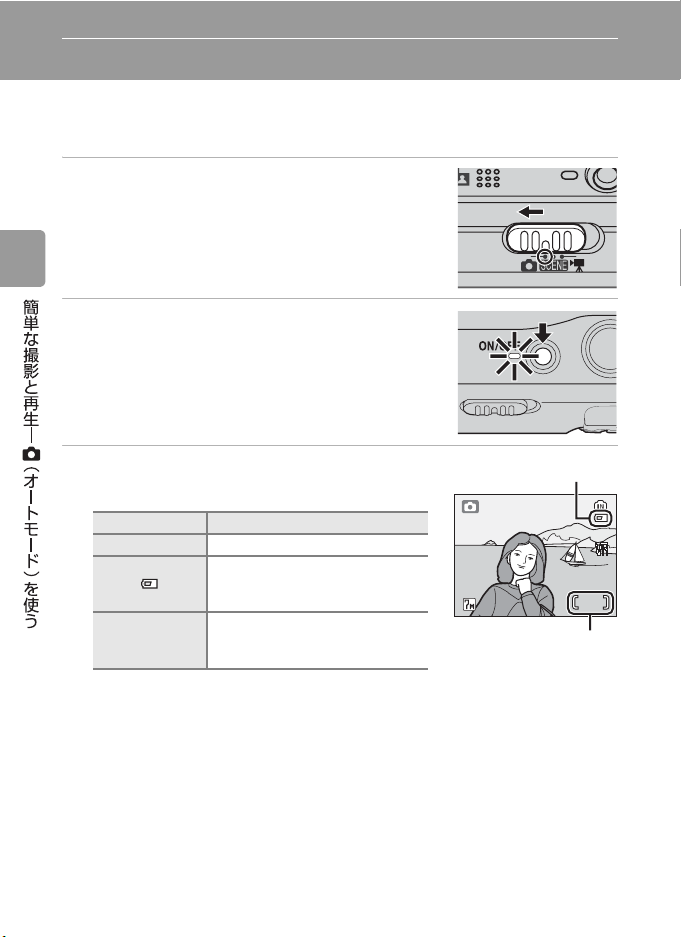
簡単な撮影と再生― L(オートモード)を使う
ステップ1 モードセレクターをLにセットして電源をONにする
L(オートモード)では、撮影状況に合わせて各機能が最適な状態に自動的
に設定されるので、はじめてデジタルカメラをご使用になる方でも簡単に撮影
することができます。
1
モードセレクターをL に合わせる
2
電源をONにする
• 電源ランプ(緑)と液晶モニターが点灯します。
3
電池残量と記録可能コマ数を確認する
電池残量
モニター表示 内容
表示なし 電池は充分に残っています。
電池が残り少なくなりました。
電池交換の準備をしてくださ
い。
電池残量が
ありません
w
撮影できません。電池を交換し
てください。
バッテリーチェック
44
記録可能コマ数
16
記録可能コマ数
撮影できる残りのコマ数が表示されます。記録可能コマ数は内蔵メモリーまた
はセットしているSDカードのメモリー残量と画像モードによって異なります。
Page 27
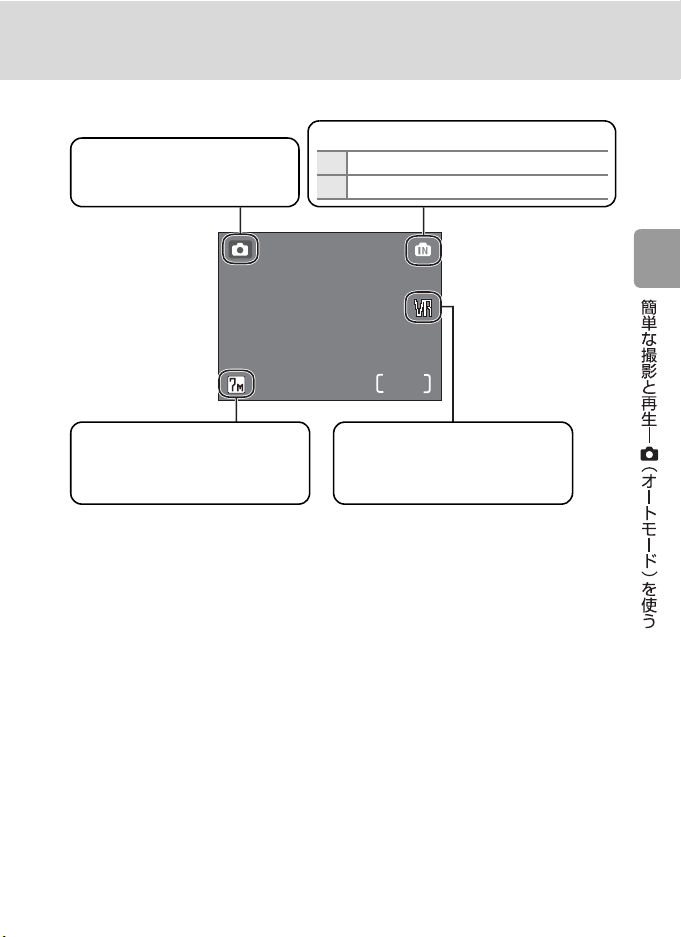
ステップ 1 モードセレクターを L にセットして電源を ON にする
l L(オートモード)での液晶モニター表示
オートモード
オートモードのときにはMが
表示されます。
内蔵メモリー /SDカード表示
M
画像は内蔵メモリーに記録されます。
O
画像はSDカードに記録されます。
4
画像モード
撮影目的に応じて、6種類の画像
が選択できます。初期設定はE
標準(3072×2304)です。
l L(オートモード)で使用可能な機能について
L(オートモード)ではフラッシュ(c
(c
27)、および露出補正(c28)の設定ができます。また、L(オートモード)のとき
にmボタンを押すと、撮影メニューが表示され、画像モード(c
ス(c
73)、測光方式(c75)、連 写(c76)、BSS(c77)、ピクチャーカラー(c77)、
AFエリア選択(c78)の各項目を、撮影状況に合わせて設定できます。
手ブレ補正表示
撮影状況に応じて、手ブレ補正
機能を設定できます。初期設定
はW(ノーマル)です。
24)、セルフタイマー(c26)、マクロモード
71)、ホワイトバラン
17
Page 28

ステップ2 カメラを構え、構図を決める
1
カメラをしっかりと構える
• カメラを両手でしっかりと持ってください。レン
ズやフラッシュ、マイクなどに指や髪、ストラッ
プなどがかからないようにご注意ください。
• 縦位置で撮影するときは、フラッシュ発光部を上
にしてください。
2
構図を決める
• 写したいもの(被写体)を画面の中央付近にとら
えてください。
• t(j)/v(k)ボタンを押すと、光学ズーム
が作動して被写体の大きさを変えることができ
ます。広い範囲を写したいときはt(j)ボタ
ンを、被写体を大きく写したいときはv(k)ボ
タンを押してください。
• 光学ズームをもっとも望遠側にして、さらにv(k)ボタンを約2秒以上押し
続けると、電子ズームが作動し、光学ズームの最大倍率(約5 倍)の約 4 倍
(合計約20倍)まで拡大することができます。
ズームの量は画面上部で確認できます。
広角側 望遠側
44
18
t(j)/v(k)
ボタンを押すと、画
面上部にズームの量
が表示されます
光学ズームの最大倍率
(約 5 倍)
電子ズームが作動
すると、表示が黄
色に変わります
Page 29
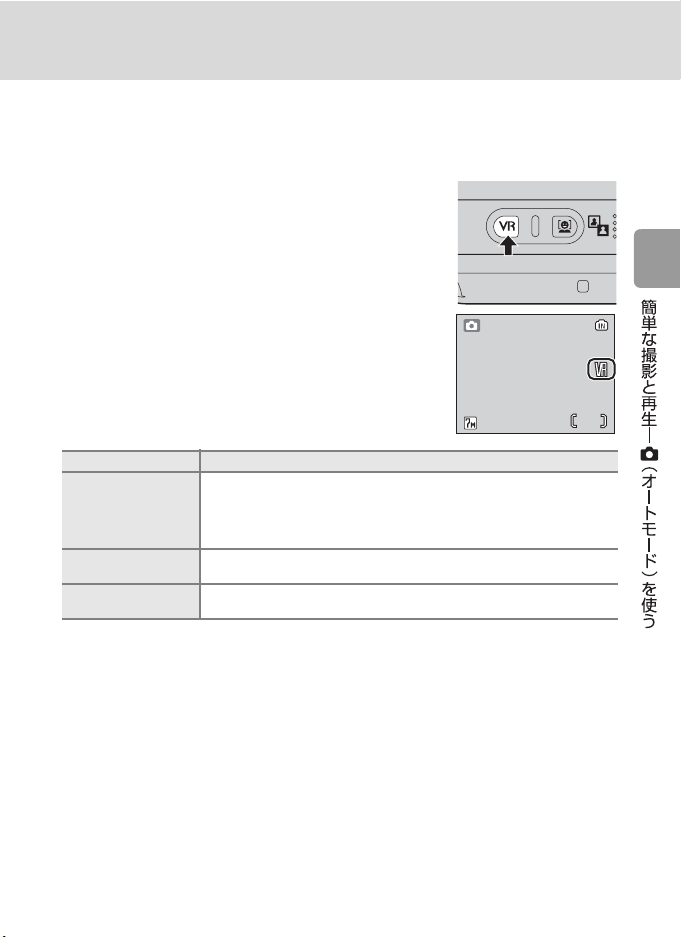
ステップ 2 カメラを構え、構図を決める
j 電子ズームについてのご注意
電子ズームは光学ズームとは違い、デジタル処理によって画像を拡大するため、粒子の粗
い画像になります。
k 手ブレ補正機能について
手ブレ補正機能を使用すると望遠側での撮影や、スロー
シャッターでの撮影時におこりがちな手ブレを効果的に補
正できます。Kボタンを押すごとに、手ブレ補正機能が切
り替わりモニターに表示されます。
手ブレ補正機能は、すべてのモードで使用できます。ただ
し、動画モードの場合X(アクティブ)は使用できませ
ん。
44
モニター表示 特長
通常の条件で撮影する場合に適しています。また、カメラが流し
W(ノーマル)
(初期設定)
X(アクティブ)
表示なし(OFF)
• カメラの電源を
• 手ブレ補正の原理上、撮影直後に液晶モニターの画像がずれて見えることがあります。
• 手ブレ補正機能を設定しても、撮影状況によっては手ブレを完全に補正できない場合が
あります。
•[
VR]はVibration Reductionの略称です。
撮りの動きを自動的に検出し、手ブレによる揺れのみを補正しま
す。たとえば、横方向に流し撮りを行う場合には縦方向の手ブレ
だけが、縦方向に流し撮りを行う場合には横方向の手ブレだけが
補正されます。
車上での撮影など、揺れの激しい条件で撮影する場合に適してい
ます。流し撮りには対応していません。
手ブレ補正を行いません。三脚などでカメラを固定させて撮影す
る場合には、手ブレ補正はOFFにしてください。
ONにした直後は、撮影画面の画像が安定してから撮影してください。
19
Page 30

ステップ3 ピントを合わせてシャッターボタンを押す
1
シャッターボタンを半押しする
• 初期設定では、5 つある AF(オートフォーカス)
エリアのうち、もっともカメラに近い被写体があ
るAFエリアでピントが合います。
44
• ピントが合うと、AF表示が緑色に点灯します。AF
表示が赤色点滅した場合は、ピントが合っていま
せん。構図を変えてもう一度ピントを合わせてく
ださい。
• 電子ズーム使用時は、AF エリアは表示されませ
ん。
2
シャッターボタンを半押ししたまま、さらに深
く押し込む
• シャッターがきれ、画像が記録されます。
• 暗い場所で撮影すると、フラッシュが発光する場
合があります。
44
20
Page 31

ステップ 3 ピントを合わせてシャッターボタンを押す
j 画像の記録についてのご注意
画面にy が表示されているときや、MまたはOが点滅しているときは、画像の記録中で
SDカードや電池などを取り出さないでください。画像の記録中にSDカードや電池を
す。
取り出すと、画像が記録されなかったり、撮影した画像やカメラ、
合があります。
SDカードが壊れる場
l シャッターボタンの半押し
シャッターボタンを軽く抵抗を感じるところまで押して、そのまま指を止めることを、
「シャッターボタンを半押しする」といいます。半押しするとピントと露出が合い、その
まま深く押し込むと、シャッターがきれます。シャッターボタンを押すときに力を入れす
ぎると、カメラが動いて画像がぶれる(手ブレ)ことがあるので、ゆっくりと押し込んで
ください。
半押しすると、
ピントと露出が固定
そのまま深く
押し込んで撮影
21
Page 32

ステップ4 撮影した画像を確認する/削除する
100NIKON
15 : 30
0009.JPG
20 0 6.1 0 .10
よろしいですか?
枚削除します
画像を確認する(1コマ再生モード)
iボタンを押す
• マルチセレクターのI(またはG)で前の画像を、J
(または H)で次の画像を見ることができます。ボタ
ンを押し続けると、画像を早送りできます。
• マルチセレクターの使い方がわからないときは→c8
• 前の画像や次の画像に切り換えた直後は、表示が粗く
なる場合があります。
• 撮影に戻るには、もう一度iボタンを押します。
画像を削除する
1
削除したい画像を表示させてT ボタンを押す
2
マルチセレクターのGHで[はい]を選びdボタ
ンを押す
• 削除するのをやめるときは、[いいえ]を選んで
dボタンを押します。
• マルチセレクターの使い方がわからないときは
→c8
2006.10.10
2006.10.10
15:30
15:30
1枚削除します
1枚削除します
よろしいですか?
よろしいですか?
いいえ
はい
100NIKON
100NIKON
0009.JPG
0009.JPG
/4/
44
22
削除終了
Page 33

ステップ 4 撮影した画像を確認する/削除する
SCROLL
ZOOM
よろしいですか?
枚削除します
k 1コマ再生モードで使える機能
1コマ再生モードでは次の機能が使えます。
機能 ボタン 内容
クイック拡大
画像を拡大する
サムネイル表示に
切り換える
d
k (v)
j(t)
約3倍に拡大した画像を表示します。
最大約10倍までの倍率に切り換えます。
4コマ、9コマまたは16コマのサムネイル画
像を表示します。
c
46
46
45
音声メモを録音/
再生する
D-ライティング
再生メニューを表
示する
撮影のモードに切
り換える
クイック拡大について
i (m)
m
最大
20秒の音声を録音/再生します。
撮影した画像の暗い部分を明るく補正しま
す。
m ボタンを押すと、再生メニューが表示
されます。
iボタンを押すと、直前の撮影モードにな
i
ります。
1コマ再生モードでd ボタンを押すと、表示中の画像の中央
部が約
3倍に拡大表示されます(c46)。拡大している部分
が、液晶モニターの右下のガイドに黄色で表示されます。d
ボタンを押すと、元の大きさに戻ります。
k 画像の再生について
OFFのときにiボタンを1秒以上押し続けると、1コマ再生モードで電源をONに
• 電源が
することができます。
• 内蔵メモリーに記録した画像を再生したいときは、
ください。
k 撮影モードで画像を削除する場合
撮影モードでTボタンを押すと削除の確認画面が表示され、
最後に撮影した画像が削除できます。マルチセレクターのG
またはHで[はい]を選び、dボタンを押します。
• 削除するのをやめるときは、[いいえ]を選んでdボタン
を押します。
51
48
80
22
3.0
:
:
:
SCROLL
SCROLL:ZOOM
ZOOM
SD カードをカメラから取り出して
1枚削除します
1枚削除します
よろしいですか?
よろしいですか?
いいえ
はい
23
Page 34

フラッシュを使う
フラッシュの発光モードを撮影状況に合わせて設定できます。フラッシュの光
が充分に届く距離は、広角側で約
z
自動発光(オートモードの初期設定)
暗い場所などで、自動的にフラッシュが発光します。
A
赤目軽減自動発光
人物撮影に適しており、人物の目が赤く写る「赤目現象」を軽減できます
(c25)。
B
発光禁止
フラッシュは発光しません。
J
強制発光
被写体の明るさに関係なく、必ずフラッシュが発光します。逆光で撮影す
るときなどに使います。
D
スローシンクロ
自動発光モードにスロー(低速)シャッターを組み合わせて撮影します。
フラッシュでメインの被写体を明るく照らすと同時に、遅いシャッタース
ピードで背景をきれいに写せるので、夜景などの撮影に適しています。
1
J(フラッシュモード)ボタンを押す
• 液晶モニターにフラッシュモードの設定メ
ニューが表示されます。
2
マルチセレクターのGH でモードを選び、dボ
タンを押す
• dボタンを押さないまま5秒以上経過すると、設
定はキャンセルされます。
• マルチセレクターの使い方がわからないときは
→c8
0.5〜5.5 m、望遠側で約0.6〜4 mです。
フラッシュ
24
3
設定が有効になる
• 設定したフラッシュモードが表示されます。
• zは設定後、5秒間表示され消灯します。
• L(オートモード)で設定したフラッシュモード
は、電源をOFFにしても記憶されます。
44
Page 35

フラッシュを使う
j 暗い場所で撮影するときのご注意
B(発光禁止)にセットして暗い場所で撮影するときなどは、以下の点にご注意ください。
• 手ブレしやすくなるため、三脚などでカメラを固定して撮影してください。三脚を使用
する場合は、手ブレ補正機能(c
• 液晶モニターに[W]と表示されることがあります。[W]と表示されたときは、
感度が上がっているため、通常よりもざらついた画像になることがあります。
• 画像記録時に自動的にノイズ低減が行われる場合があります。画像の記録時間は通常よ
り長くなります。
19)をOFFにしてください。
ISO
j フラッシュ使用時のご注意
フラッシュを使用して撮影すると、フラッシュの光が空気中のほこりなどに反射して、画
像の中に白い点のように写り込んでしまう場合があります。このような場合は、フラッ
シュモードをB(発光禁止)にして撮影することをおすすめします。
k フラッシュランプについて
シャッターボタン半押し時に、フラッシュの状
態を確認できます。
• 点灯:撮影時にフラッシュが発光します。
• 点滅:フラッシュの充電中のため、撮影でき
ません。
• 消灯:撮影時にフラッシュは発光しません。
フラッシュランプ
k 赤目軽減自動発光について
COOLPIX L5では、アドバンスト赤目軽減方式を採用しています。シャッターが切れる直
前にフラッシュを小発光させて赤目現象の発生を抑えることに加え、カメラが赤目現象を
検出すると赤目部分を画像補正して記録します。そのため、次のシャッターが切れるよう
になるまでの時間が通常より若干長くなります。ただし、次のような場合は、他のフラッ
シュモードで撮影してください。
• シャッターチャンスを優先する撮影にはおすすめできません。
• 撮影状況によっては、望ましい結果が得られない場合があります。
• ごくまれに赤目以外の部分が補正される場合があります。
25
Page 36

セルフタイマーを使う
セルフタイマーを使用すると、シャッターボタンを押してから約10秒後に、自
動的にシャッターがきれます。記念撮影など、自分も一緒に写りたいときは、
セルフタイマーが便利です。セルフタイマー撮影時は、平らな場所に三脚など
でカメラを固定してください。
1
H(セルフタイマー)ボタンを押す
• 液晶モニターにセルフタイマーの設定メニュー
が表示されます。
2
マルチセレクターの GH で[ON]を選び、d
ボタンを押す
• 10Hが表示されます。
• dボタンを押さないまま5秒以上経過すると、設
定はキャンセルされます。
• マルチセレクターの使い方がわからないときは
→c8
3
構図を決め、シャッターボタンを半押し
する
• ピントと露出が合います。
4
そのままシャッターボタンを押し込む
• セルフタイマーが作動し、セルフタイ
マーランプが点滅します。シャッターが
きれる約1 秒前になると、点灯に変わり
ます。
• シャッターがきれるまでの秒数が液晶モ
ニターに表示されます。
• セルフタイマーを途中で止めるときは、
もう一度シャッターボタンを押します。
セルフタイマー
ON
OFF
OFF
101010
44
101010
44
26
Page 37

マクロ(接写)モードを使う
最短約4cm まで被写体に近づいて撮影することができます。ただし、フラッ
シュ撮影時は、被写体から
行き渡らない場合がありますのでご注意ください。
1
L(マクロモード)ボタンを押す
• 液晶モニターにマクロモードの設定メニューが
表示されます。
2
マルチセレクターの GH で[ON]を選び、d
ボタンを押す
• Fマークが表示されます。
• dボタンを押さないまま5秒以上経過すると、設
定はキャンセルされます。
• マルチセレクターの使い方がわからないときは
→c8
3
v(k)またはt(j)ボタンを押して構図を
決める
• Fマークが緑色で表示されているときは、レンズ
前約4 cm の被写体にピントを合わせることがで
きます。
4
ピントを合わせて撮影する
• L(オートモード)で設定したマクロモードの設
定は、電源をOFFにしても記憶されます。
50cm 以上離れなければ、フラッシュの光が充分に
マクロ
ON
OFF
k マクロモードについて
マクロモードでは、シャッターボタンの半押しでフォーカスロックされるまで、カメラは
常に
AF(オートフォーカス)によるピント合わせを繰り返します。
27
Page 38

露出を補正する
画像全体を明るくしたいときや暗くしたいときなどに使います。
1
I(露出補正)ボタンを押す
• 液晶モニターに露出補正の設定メニューが表示
されます。
2
マルチセレクターの GH で補正値を選び d ボ
タンを押す
• 画像が暗すぎるとき:補正値を+側に設定してく
ださい。
• 画像が明るすぎるとき:補正値を−側に設定して
ください。
• dボタンを押さないまま5秒以上経過すると、設
定はキャンセルされます。
• −2.0EVから+2.0EV の範囲で補正できます。
• マルチセレクターの使い方がわからないときは→c8
3
設定が有効になる
• Iマークと補正量が表示されます。
• L(オートモード)で設定した露出補正値は、電
源をOFFにしても記憶されます。
露出補正
44
28
Page 39

シーンに合わせて撮影する― b(シーンモード)を使う
シーンモードについて
撮影シーンに合わせてシーンモードを選ぶだけの簡
単な操作で、シーンに合った撮影ができます。
アシスト機能付きシーンモード(4種類)
画面に構図を決めるためのガイドが表示されるなど、
撮影をお手伝いする「アシスト機能」が充実したモー
ドです。
B
ポートレート
人物を際だたせたポートレート写真の撮影に適しています。
E
風景
風景の撮影や、風景をバックにした人物撮影に適しています。
P
スポーツ
運動会などのスポーツ写真の撮影に適した連写ができます。
D
夜景ポートレート
夜景をバックにした人物撮影に適しています。
シーンモード(11種類)
シーンを選び、シャッターボタンを押すだけで簡単に、より被写体に適した画
像が撮影できるモードです。
C パーティー G 夜景 O モノクロコピー
H 海・雪 M クローズアップ L 逆光
I 夕焼け N ミュージアム F パノラマアシスト
J トワイライト K 打ち上げ花火
l シーンモードでの画像モード設定
アシスト機能付きシーンモードのアシストメニューや[シー
ンメニュー]でも[Z 画像モード](c
す。画像モードの設定は他のモードと連動しているため、ど
のモードで設定しても同じ設定になります。
71)を設定できま
ポートレート
縦位置
画像モード
MENU
終了
?
29
Page 40

アシスト機能付きシーンモード
アシスト機能付きシーンモードでは、構図を決めるためのガイドが表示されるな
ど、さまざまなアシスト機能が撮影のお手伝いをします。
アシスト機能付きシーンモードで撮影するには
1
モードセレクターをb に合わせる
2
mボタンを押してシーンメニューを表示する
3
マルチセレクターの GH でアシスト機能付き
シーンモードを選び、d ボタンを押す
• アシストメニューが表示されます。
• マルチセレクターの使い方がわからないときは
→c8
4
GHでアシスト機能を選び、d ボタンを押す
SCN
シーンメニュー
セットアップ
ポートレート
風景
スポーツ
夜景ポートレート
MENU
終了
アシスト機能付き
シーンモード
ポートレート
ポートレート
人物左
人物右
ウエストショット
ツーショット
MENU
終了
?
?
30
5
構図を決めて撮影する
• ガイドが表示されるモードでは、被写体
をガイドに合わせて撮影します。
44
Page 41

アシスト機能付きシーンモード
B ポートレート
背景をぼかし、人物を際だたせた写真を撮影したい
ときに使います。人物の肌をなめらかで自然な感じ
に仕上げます。
B
ポートレート
ガイドは表示されず、画面中央にピントが合います。
N
人物左
人物の上半身をやや左に寄せて撮影するときに使います。ガイド内にピン
トが合います。
O
人物右
人物の上半身をやや右に寄せて撮影するときに使います。ガイド内にピン
トが合います。
P
ウエストショット
人物の上半身を撮影するときに使います。ガイド内にピントが合います。
Q
ツーショット
2人並んだ人物の上半身を撮影するときに使います。ガイド内にピントが合
います。
R
縦位置
人物を縦位置で撮影するときに使います。ガイド内にピントが合います。
このモードで撮影した画像は、再生時に縦位置で表示されます。
Cフラッシュ: 変更可能(初期設定:A(赤目軽減自動発光))
Hセルフタイマー: 設定可能
Fマクロ:
I露出補正: 設定可能
OFFに固定
31
Page 42

アシスト機能付きシーンモード
E 風景
自然の風景や街並みなどを、色鮮やかに撮影したい
ときや、風景をバックにした人物撮影に使います。
E
風景
ガイドは表示されず、遠景にピントが合います。
S
山
遠くの山並みを撮影するときに使います。遠景にピントが合います。
山の稜線が波形のガイドに重なるように構図を合わせます。
U
建物
建物を撮影するときに使います。遠景にピントが合います。
構図を合わせやすいように、格子状のガイドが表示されます。
V
左背景
背景を左に人物を右に配置した構図で撮影するときに使います。ガイド内
の人物にピントと露出が合います。
W
右背景
背景を右に人物を左に配置した構図で撮影するときに使います。ガイド内
の人物にピントと露出が合います。
Cフラッシュ: [風景]、[山]、[建物]:B(発光禁止)に固定
[左背景]、[右背景]:変更可能(初期設定:z(自動
発光))
Hセルフタイマー: 設定可能
Fマクロ:
OFFに固定
I露出補正: 設定可能
※シャッターボタンを半押しすると、常にAF表示(c20)が点灯します。ただし、ピン
トは遠景に合うため、近くの被写体にはピントが合わないことがあります。
※
※
※
32
Page 43

アシスト機能付きシーンモード
P スポーツ
運動会などスポーツ写真を撮影するときに使いま
す。動きのある被写体の一瞬の動きを連写(連続撮
影)によって鮮明にとらえます。このモードでは、ガ
イドは表示されません。
P
スポーツ
シャッターボタンを深く押し込んでいる間、約0.7コマ/秒で連写できま
す。
シャッターボタンの半押しでフォーカスロックされるまで、カメラは常に
AF(オートフォーカス)によるピント合わせを繰り返します。
X
スポーツ観戦
光学ズームの最も広角側で約2m 以上、最も望遠側で約30m以上離れた被
写体にピントが合うように、ピントが固定されます。
シャッターボタンを深く押し込んでいる間、「スポーツ」と同様に連写でき
ます。
Y
スポーツマルチ連写
シャッターボタンを1回深く押し込むと、約2秒間で 16
コマの連続写真を撮影し、右のような1コマの画像(E
標準、画像サイズ3072×2304)として記録します。
シャッターボタンの半押しでフォーカスロックされる
まで、カメラは常にAF(オートフォーカス)によるピ
ント合わせを繰り返します。
Cフラッシュ: B(発光禁止)に固定
Hセルフタイマー:
Fマクロ:
I露出補正: 設定可能
OFFに固定
OFFに固定
33
Page 44

アシスト機能付きシーンモード
D 夜景ポートレート
夕景や夜景をバックに人物を撮影するときに使いま
す。人物と背景の両方を美しく表現します。アシス
ト機能は、[ポートレート](c
のモードで撮影するときは、手ブレを防ぐため、三
脚や安定した台などでカメラを固定してください。
31)と同様です。こ
Cフラッシュ: A(赤目軽減スローシンクロ強制発光)に固定
Hセルフタイマー: 設定可能
Fマクロ:
I露出補正: 設定可能
(液晶モニターにはA が表示されます。)
OFFに固定
j 三脚使用時のご注意
カメラを三脚などで固定して撮影する場合は、手ブレ補正機能(c
ださい。
k ノイズ低減
[夜景ポートレート]で撮影すると、画像の記録時に自動的にノイズ低減
る場合があります。
34
19)をOFF にしてく
(c25)が行われ
Page 45

シーンモード
シーンモードで撮影するには
1
モードセレクターをb に合わせる
2
mボタンを押してシーンメニューを表示する
3
マルチセレクターの GH でシーンモードを選
び、dボタンを押す
•[パーティー]から[パノラマアシスト]まで、3
ページのメニューがあります。
• マルチセレクターの使い方がわからないときは
→c8
4
構図を決めて撮影する
SCN
シーンメニュー
パーティー
海・雪
夕焼け
トワイライト
夜景
MENU
終了
シーンモード
?
44
35
Page 46

シーンモード
シーンモードの種類と特長
C パーティー
パーティー会場などでの撮影に使います。キャンドルライト
などの背景をいかして、雰囲気のある画像に仕上げます。
• 画面中央にピントが合います。
• 暗い場所では手ブレしやすいため、手ブレ補正機能の設定
(c19)を確認し、カメラをしっかり持ってください。
Cフラッシュ: 変更可能(初期設定:A(赤目軽減自動発光))
Hセルフタイマー: 設定可能
Fマクロ:
I露出補正: 設定可能
H 海・雪
晴天の海や砂浜、雪景色などを明るく鮮やかに撮影したいと
きに使います。
• 画面中央にピントが合います。
Cフラッシュ: 変更可能(初期設定:z(自動発光))
Hセルフタイマー: 設定可能
Fマクロ: 設定可能
I露出補正: 設定可能
I 夕焼け
赤い夕焼けや朝焼けの撮影に使います。
• 遠景にピントが合います。シャッターボタンを半押しする
と、常に AF 表示(c20)が点灯します。ただし、ピント
は遠景に合うため、近くの被写体にはピントが合わないこ
とがあります。
• 手ブレしやすいため、手ブレ補正機能の設定(c19)を確
認し、カメラをしっかり持ってください。
Cフラッシュ: B(発光禁止)に固定
Hセルフタイマー: 設定可能
Fマクロ:
I露出補正: 設定可能
OFFに固定
OFFに固定
36
Page 47

J トワイライト
夜明け前や日没後のわずかな自然光の中での風景撮影に使い
ます。
• 遠景にピントが合います。シャッターボタンを半押しする
と、常に AF 表示(c20)が点灯します。ただし、ピント
は遠景に合うため、近くの被写体にはピントが合わないこ
とがあります。
• 手ブレしやすいため、カメラを三脚などで固定して撮影す
ることをおすすめします。
Cフラッシュ: B(発光禁止)に固定
Hセルフタイマー: 設定可能
Fマクロ:
OFFに固定
I露出補正: 設定可能
G 夜景
夜景の撮影に使います。スローシャッターで夜景の雰囲気を
表現します。
• 遠景にピントが合います。シャッターボタンを半押しする
と、常に AF 表示(c20)が点灯します。ただし、ピント
は遠景に合うため、近くの被写体にはピントが合わないこ
とがあります。
• 手ブレしやすいため、カメラを三脚などで固定して撮影す
ることをおすすめします。
Cフラッシュ: B(発光禁止)に固定
Hセルフタイマー: 設定可能
Fマクロ:
OFFに固定
I露出補正: 設定可能
シーンモード
j 三脚使用時のご注意
カメラを三脚などで固定して撮影する場合は、手ブレ補正機能(c
ださい。
19)をOFF にしてく
k ノイズ低減
[トワイライト]および[夜景]で撮影すると、画像の記録時に自動的にノイズ低減(c
が行われる場合があります。
25)
37
Page 48

シーンモード
M クローズアップ
草花や昆虫、小さな被写体などの接写(近接撮影)に使います。
• シャッターボタンの半押しでピントが固定されるまで、カ
メラは常に画面中央にピントを合わせ続けます。
• 撮影方法はマクロモード(c27)と同じです。
• 手ブレしやすいため、手ブレ補正機能の設定(c19)を確
認し、カメラをしっかり持ってください。
Cフラッシュ: 変更可能(初期設定:B(発光禁止))
Hセルフタイマー: 設定可能
Fマクロ:
ONに固定
I露出補正: 設定可能
N ミュージアム
フラッシュ撮影が禁止されている美術館など、フラッシュを
発光させたくない場所で撮影するときに使います。
• 画面中央にピントが合います。
•[BSS](c77)が自動的に[ON]になります。
• 手ブレしやすいため、手ブレ補正機能の設定(c19)を確
認し、カメラをしっかり持ってください。
Cフラッシュ: B(発光禁止)に固定
Hセルフタイマー: 設定可能
Fマクロ: 設定可能
I露出補正: 設定可能
K 打ち上げ花火
スローシャッターで、打ち上げ花火をきれいに撮影できます。
• 遠景にピントが固定されます。シャッターボタンを半押し
すると、常に AF 表示(c20)が点灯します。ただし、ピ
ントは遠景に固定されるため、近くの被写体にはピントが
合わないことがあります。
• 手ブレしやすいため、カメラを三脚などで固定して撮影す
ることをおすすめします。
Cフラッシュ: B(発光禁止)に固定
Hセルフタイマー:
Fマクロ:
OFFに固定
OFFに固定
I露出補正: 設定できません
38
Page 49

O モノクロコピー
ホワイトボードや印刷物などの文字を、シャープに撮影した
いときに使います。
• 画面中央にピントが合います。
• 近くのものを撮影するときは、マクロモード(c27)を併
用してください。
• 赤色、青色などの被写体を撮影すると、文字などが薄くな
ることがあります。
Cフラッシュ: 変更可能(初期設定:B(発光禁止))
Hセルフタイマー: 設定可能
Fマクロ: 設定可能
I露出補正: 設定可能
L 逆光
逆光状態での撮影に使います。内蔵フラッシュが常に発光し、
人物が影にならず美しく撮影できます。
• 画面中央にピントが合います。
Cフラッシュ: C(強制発光)に固定
Hセルフタイマー: 設定可能
Fマクロ:
OFFに固定
I露出補正: 設定可能
F パノラマアシスト(c40)
シーンモード
撮影した複数の画像をつなげて、パノラマ写真に合成したいときに使います。撮
影した画像は、付属のソフトウェア「PictureProject」を使ってパソコンでパノラ
マ写真に合成できます。
Cフラッシュ: 変更可能(初期設定:B(発光禁止))
Hセルフタイマー: 設定可能
Fマクロ: 設定可能
I露出補正: 設定可能
39
Page 50

シーンモード
パノラマアシスト(c39)を使った撮影方法
画面中央にピントが合います。三脚を使うと、構図を合わせやすくなります。
1
シーンモードの選択画面で、マルチセレクター
のGHを押して[Fパノラマアシスト]を選び、
dボタンを押す
• パノラマ方向(画像をつなげる方向)を示す Eマー
クが黄色で表示されます。
• マルチセレクターの使い方がわからないときは
→c8
2
左端の被写体に構図を合わせ、1コマ目
を撮影する
• 画面の 1/3 に、撮影した画像が半透明に
表示されます。
3
2コマ目以降を撮影する
• 次の被写体の左 1/3 が前の絵柄に重なる
ように構図を合わせて、シャッターボタ
ンを押してください。
• この手順を繰り返して、必要な画像を撮
影してください。
4
必要な画像を撮影し終わったら、d ボタンを押
す
• 手順2の状態に戻ります。
シーンメニュー
SCN
パノラマアシスト
画像モード
MENU
終了
?
44
33
40
11
Page 51

シーンモード
j パノラマアシストについてのご注意
フラッシュモード(c
(c
28)は 、1コマ目を撮影する前に設定してください。2コマ目以降はすべて同じ設定で
撮影されます。撮影開始後に設定を変えることはできません。画像モード(c
更やズーム操作、画像の削除もできません。
24)、セルフタイマー(c26)、マクロモード(c27)、露出補正
l Gについて
パノラマアシストモードでは、
にG(白色)と表示されます。これは、露出とホワイトバ
ランスがロック(固定)されたことを示しています。これに
よってパノラマ写真を構成するすべての画像を、同じ露出と
ホワイトバランスで撮影できます。
1コマ目を撮影すると、画面
71)の変
33
41
Page 52

フェイスクリアーモードを使う
フェイスクリアーモードで撮影する
オートモード、シーンモード、動画モードのときにm ボタンを押すと、人物撮
影に適した「フェイスクリアーモード」になります。フェイスクリアーモード
では以下のような撮影ができます。
• 人物を浮き立たせて立体感のある画像になります。
• 人物の顔に自動的にピントを合わせる「顔認識
の[赤目軽減自動発光](c
もう一度m ボタンを押すと、直前の撮影モードに戻ります。
1
mボタンを押す
• 黄色の K マークが点滅
表示されます。
2
K マークの大きさを目安に、人物の顔をとらえ
る
• カメラが顔を認識すると、Kマークが黄色の二重
枠に変わります。
• 複数の顔を認識した場合は、最も近くにいる人の
顔が二重枠で、他の顔が一重枠で示されます。こ
の場合、二重枠で囲まれた人の顔にピントと露出
が合います。途中で被写体が横を向くなどしてカ
メラが被写体を見失った場合は、枠が消えて手順
1の状態に戻ります。
3
シャッターボタンを半押しする
• ピントと露出が固定され、二重枠が緑色
に変わります。
24)が自動的に設定されます。
AF」と、フラッシュモード
42
4
そのままシャッターボタンを押し込んで撮影す
る
Page 53

フェイスクリアーモードで撮影する
j 顔認識AF についてのご注意
• どの人物の顔を認識してピントを合わせるかは、顔の向きなどの撮影条件によって異な
ります。
• カメラは人物の顔を認識するまでピント合わせを繰り返します。
• 二重枠が黄色点滅している場合は、顔にピントが合っていません。もう一度ピントを合
わせてください。
• 顔を認識していない状態でシャッターボタンを半押しすると、画面中央にピントが合い
ます。
• 次のような場合、カメラは人物の顔を認識できません。
- 顔の一部がサングラスなどでさえぎられている。
- 構図内で顔を大きく、または小さくとらえすぎている。
AFが顔を縦位置で認識した画像は、再生時に縦位置で表示されます。
• 顔認識
k フェイスクリアーモードで使用できる設定
• フラッシュモードは他のモードに変更できます。
• セルフタイマーと露出補正が設定できます。マクロモードは使用できません。
• フェイスクリアーメニューの設定を変更できます(c
44)
43
Page 54

フェイスクリアーメニュー
フェイスクリアーメニューでは、画像モードや、肌の色合いや質感の表現(ポー
トレート効果)をお好みに合わせて設定できます。
Z
セットアップ
セットアップメニュー(c86)に移ります。
Z
画像モード
画像モードを変更できます(c71)。
B
ポートレート効果
人物の肌の質感や画像全体の雰囲気をどのように表現するかを、[標準]、
[明るめ]、[ソフト]の3 種類から選べます。[明るめ]にすると人物の肌
の透明感を強調した画像になり、[ソフト]にすると全体の雰囲気がソフト
な画像になります。
ポートレート効果を設定する
1
フェイスクリアーモードでm ボタンを押す
• フェイスクリアーメニューが表示されます。
2
マルチセレクターのGH で[ポートレート効果]
を選び、dボタンを押す
•[ポートレート効果]の設定画面が表示されます。
• マルチセレクターの使い方がわからないときは
→c8
フェイスクリアー
セットアップ
画像モード
ポートレート効果
MENU
終了
--
?
44
3
GHで設定したい項目を選び、dボタンを押す
• 設定が有効になり、フェイスクリアーメニューに
戻ります。
• m ボタンを押してフェイスクリアーメニュー
を終了します。
B
ポートレート効果
標準
明るめ
ソフト
MENU
終了
Page 55

再生機能を使いこなす
複数の画像を一覧表示する(サムネイル表示モード)
1コマ再生モード(c22)で j(t)ボタンを押
すと、画像を
きる「サムネイル表示モード」になります。サムネ
イル表示モードでは、以下の操作ができます。
4コマ、9コマまたは16コマずつ一覧で
機能 ボタン 内容
画像を選ぶ
マルチセレクターのGHIJで画像を選び
ます。
4コマ表示のときにj(t)ボタンを押す
と、9 コマ表示になり、もう一度j(t)
表示コマ数を変
更する
1コマ再生モード
に切り換える
画像を削除する
再生メニューを
表示する
撮影のモードに
切り換える
ボタンを押すと、16 コマ表示になります。
16コマ表示のときにk(v)ボタンを押す
と、9コマ表示になり、もう一度k(v)ボ
タンを押すと、4コマ表示になります。4コ
マ表示のときにk (v)ボタンを押すと 1 コ
マ再生モードになります。
dボタンを押すと、1コマ再生モードに戻り
d
ます。
画像を選び、Tボタンを押すと削除確認画面
が表示されます。[はい]を選んでdボタン
T
を押すと、選択していた画像が削除されま
す。
mボタンを押すと、再生メニューが表示
m
されます。
iボタンを押すと、直前の撮影モードにな
i
ります。
c
8
−
−
22
80
22
45
Page 56

画像を拡大する
:
SCROLL
ZOOM
SCROLL
ZOOM
1コマ再生モード(c22)でk(v)ボタンを押す
と、表示中の画像を拡大表示できます(動画やスモー
ルピクチャーの画像は拡大表示できません)。
1コマ再生モード(c22)で d ボタンを押すと、表
示中の画像の中央部が約
イック拡大)。
拡大中は、画面に拡大率が表示されます。拡大表示
中には、以下の操作ができます。
機能 ボタン 内容
拡大倍率を上げ
る
拡大倍率を下げ
る
画像の他の部分
を表示する
トリミング画像
を作成する
3倍に拡大表示されます(ク
k(v)ボタンを押すごとに、表示中の画像
k
(v)
(t)
を最大約10 倍まで拡大して表示できます。
拡大表示中は拡大倍率が液晶モニターの左
上に表示されます。
拡大表示中にj(t)ボタンを押すと、拡
j
大倍率が下がります。もとの1コマ再生モー
ドと同じ拡大倍率まで下がると、拡大表示
はキャンセルされます。
マルチセレクターのGHIJを押すと、画
像をスクロールさせて、見たい部分に移動
できます。クイック拡大した場合は、液晶
モニターの右下に表示されるガイドを参考
に、GHIJを押して、表示される部分を
切り換えることができます。
シャッターボタンを押すと、画像を表示部
分のみにトリミングできます。
4.0
:
:
SCROLL:ZOOM
SCROLL
3.0
:
:
SCROLL
SCROLL:ZOOM
:
ZOOM
:
ZOOM
c
−
−
8
47
1コマ再生モード
に戻る
画像を削除する
再生メニューを
表示する
撮影のモードに
切り換える
46
dボタンを押すと、1コマ再生モードに戻り
d
ます。
Tボタンを押すと削除確認画面が表示され
T
ます。[はい]を選んでdボタンを押すと、
表示中の画像が削除されます。
mボタンを押すと、再生メニューが表示
m
されます。
iボタンを押すと、直前の撮影モードにな
i
ります。
−
22
80
22
Page 57

画像を編集する
SCROLL
ZOOM
表示している画像で
保存しますか?
画像の一部を切り抜く(トリミング)
拡大表示(c46)中にN:uマークが表示されている画像は、液晶モニターに
表示している部分だけにトリミング(切り抜き)できます。トリミングした画
像は、撮影した画像とは別に保存されます。
1
1コマ再生モードで k(v)ボタンを押して画像
を拡大表示する
2
切り抜きたい部分だけが液晶モニターに表示さ
れるように、表示範囲を調節する
• k(v)ボタンまたはj(t)ボタンを押して拡
大率を調節します。
• マルチセレクターの GHIJ で表示部分を移動
します。
• マルチセレクターの使い方がわからないときは
→c8
3
シャッターボタンを押す
• 確認画面が表示されます。
4
GHで[はい]を選び、dボタンを押す
• トリミング画像が作成されます。
4.0
:
:
表示している画像で
表示している画像で
保存しますか?
保存しますか?
:
SCROLL
SCROLL:ZOOM
ZOOM
いいえ
はい
• トリミングで作成された画像の画像サイズは、拡大倍率により異なります。
次のうちから最適なものをカメラが自動的に選択します(単位:ピクセル)。
・ d2592×1944 ・ a2272×1704 ・ e2048×1536
・ f1600×1200 ・ g1280×960 ・ h1024×768
・ i640×480 ・ J320×240 ・ K160×120
47
Page 58

画像を編集する
100NIKON
15 : 30
0009.JPG
20 0 6.1 0 .10
画像の暗い部分を明るく補正する(D-ライティング)
逆光やフラッシュの光量不足などで暗くなった被写体を、明るく補正すること
ができます。補正した画像は、撮影した画像とは別に保存されます。
1
1コマ再生モード(c22)で画像を選び、i(m)
ボタンを押す
• サムネイル表示モードで画像を選び、i(m)ボ
タンを押してD- ライティングに入ることもでき
ます。
• 液晶モニターに補正前(左側)と補正後(右側)
の見本が表示されます。
2
マルチセレクターのGH で[実行]を選び、d
ボタンを押す
• 補正画像が作成されます。
• キャンセルするときは、[キャンセル]を選び d
ボタンを押します。
• マルチセレクターの使い方がわからないときは
→c8
• D-ライティングを行った画像は、再生時の画面で
zが表示されます。
D‑ライティング
実行
キャンセル
2006.10.10
2006.10.10
15:30
15:30
100NIKON
100NIKON
0009.JPG
0009.JPG
44
/4/
48
Page 59

画像を編集する
作成しますか?
スモールピクチャーを
サイズの小さい画像に編集する(スモールピクチャー)
撮影した画像から、サイズの小さい画像を新しく作ります。作成するスモール
ピクチャーの大きさは以下の3種類から選べます。スモールピクチャーは、撮
影した画像とは別の画像(圧縮率約
1/16)で保存されます。
I 640×480
J 320×240
K 160×120
1
再生モード(c22)で画像を選び、mボタン
テレビでの表示に適しています。
ホームページでの使用に適しています。
電子メールへの添付に適しています。
を押す
• 再生メニューが表示されます。
2
マルチセレクターの GH で[スモールピク
チャー]を選び、dボタンを押す
• スモールピクチャーのメニューが表示されます。
• マルチセレクターの使い方がわからないときは
→c8
3
GH で作成するスモールピクチャーのサイズを
選び、dボタンを押す
• 確認画面が表示されます。
• 作成をやめるときは、mボタンを押します。
4
GHで[はい]を選び、dボタンを押す
• スモールピクチャーが作成されます。
再生メニュー
転送マーク設定
スモールピクチャー
画像コピー
MENU
終了
スモールピクチャー
640×480
320×240
160×120
MENU
終了
スモールピクチャーを
スモールピクチャーを
作成しますか?
作成しますか?
?
いいえ
はい
49
Page 60

画像を編集する
1100N
15 : 30
1
000
20 0 6.1 0 .10
スモールピクチャーは、再生時にグレーの枠が付き、
画像サイズを示すマーク(I、J、K)が表示され
ます。
画像編集の制限
画像編集(トリミング:c47、D-ライティング:c48、スモールピクチャー:
c
49)には、以下のような制限があります。
• トリミングやスモールピクチャーで作成された画像に対して、再度画像編集
はできません。
•
D- ライティングで作成された画像に対して、再度 D-ライティングを行うこ
とはできません。
k 画像編集を適用する際のご注意
COOLPIX L5以外で撮影された画像は、COOLPIX L5で再生、編集できない場合があり
•
ます。
COOLPIX L5で編集した画像を、COOLPIX L5以外のデジタルカメラで再生すると、正
•
常に表示できない場合やパソコンへの転送ができない場合があります。
• 内蔵メモリー/
SD カードに充分な空き容量がない場合、編集できません。
l 元画像と編集画像の関係について
• 編集で作成した画像は、元画像を削除しても削除されません。また編集で作成した画像
を削除しても、元画像は削除されません。
• 編集で作成した画像の撮影日時は、元の画像と同じです。
50
•[プリント指定](c
ても、これらの設定内容は編集先の画像には反映されません。ただし、[転送マーク設
定](c
84)がON の画像を編集したときは、編集先の画像にも設定が反映され[転送
マーク設定]が
68)を行ったり、[プロテクト設定](c83)された画像を編集し
ONになります。
2006.10.10
2006.10.10
15:30
15:30
Page 61

画像に音声メモを付ける
17 s
100NIKON
15 : 30
0009.JPG
20 0 6.1 0 .10
よろしいですか?
枚削除します
1 コマ再生モード(c22)で N:O マーク(音声メモ録音ガイド)が表示さ
れている画像には、カメラのマイクを使って音声によるメモを付けることがで
きます。
音声メモを録音するには
シャッターボタンを深く押し込んでいる間、
約
20秒まで音声メモが録音できます。
シャッターボタンから指を離すか、約
経過すると録音が終了します。
• 録音中は、カメラのマイクに触れないよう
ご注意ください。
• 録音中はyとP が点滅します。
音声メモを再生するには
音声メモが録音された画像を1 コマ再生し
て、シャッターボタンを深く押し込むと音声
メモが再生されます。再生が終わるか、もう
一度シャッターボタンを深く押し込むと再
生が終了します。
• 音声メモ付きの画像にはN:P(音声メモ
再生ガイド)とPが表示されます。
• 再生中、t(j)ボタンもしくはv(k)ボタンを押して音量を調整します。
音声メモを削除するには
音声メモが録音された画像を
選択してT ボタンを押しま
す。「P」を選んでd ボタン
を押すと、音声メモのみが削
除されます。
20 秒
2006.10.10
2006.10.10
15:30
15:30
1枚削除します
1枚削除します
よろしいですか?
よろしいですか?
いいえ
はい
17s
17s
100NIKON
100NIKON
0009.JPG
0009.JPG
/
444
/
j 音声メモについてのご注意
• 音声メモのファイル名は、音声メモを録音した画像と同じファイル名に、音声メモであ
ることを示す拡張子「
• すでに音声メモが録音されている画像には、音声メモを録音できません。いったん音声
メモだけを削除してから、もう一度音声メモを録音してください。
.WAV」がつきます(例:DSCN0015.WAV)(c102)。
51
Page 62

動画を撮影する/再生する
10 s
動画を撮影する
動画(音声付き)を撮影できます。
1
モードセレクターをT に合わせる
• 液晶モニターに記録できる時間が表示されます。
2
シャッターボタンを押して、撮影を開始
する
• 画面下部で、記録できる残り時間の目安
を確認できます。
• もう一度シャッターボタンを押すと、撮
影が終了します。
• 内蔵メモリーまたはSD カードの残量が
なくなると、撮影は自動的に終了します。
10s
10s
j 動画撮影についてのご注意
• 動画モードでは、フラッシュ(c
使用できません。マクロモード(c
• 動画撮影中、電子ズームは約
ムは使用できません。光学ズームを使用したい場合は、撮影前に操作してください。撮
影を始めると、光学ズームは固定されます。
• 動画モードでは、手ブレ補正機能(c
24)、セルフタイマー(c26)、露出補正(c28)は
27)は動画撮影時も使用できます。
2倍( TV再生のときは1.9倍)まで作動しますが、光学ズー
19)のXは使用できません。
l 動画撮影の設定を変更する
52
動画設定と
AF-MODEを変更できます(c53、54)。
Page 63

動画撮影の設定を変更する(動画メニュー)
動画設定
動画メニューでは、撮影する動画の種類を以下の3種類から選ぶことができま
す。
1
記録可能時間
種類 内容
R
TV再生
640
S
カメラ再生
320
(初期設定)
U
長時間再生
160
※1 記載されている記録可能時間はおおよその目安です。SD カードをご使用の場
合、同じ容量でもSD カードの種類によって記録可能時間は異なります。
※2 [TV再生640]で撮影する場合は、パッケージなどに「10MB/s」と記載してい
る高速タイプのSDカードを使用すると、容量いっぱいまで連続で撮影できま
す。
動画を画像サイズ640 ×480 ピ
クセル、30フレーム/秒で撮影し
ます。
動画を画像サイズ320 ×240 ピ
クセル、30フレーム/秒で撮影し
ます。
動画を画像サイズ160 ×120 ピ
クセル、30フレーム/秒で撮影し
ます。画像サイズが小さいため、
他の動画と比べて、より長時間
の撮影が可能となります。
内蔵メモリー SDカード
約8MB
5秒約2分50秒
13秒約6分30秒
50秒約25分
※
256MB
2
※
AF-MODE
動画メニューでは、動画撮影時のオートフォーカスの方法(AF-MODE)を以
下の
2種類から選ぶことができます。
種類 内容
ZシングルAF
(初期設定)
a常時AF
シャッターボタンを半押しするとピント合わせを行い、半押
ししている間はピントを固定(AF ロック)します。撮影を
開始すると、シャッターボタンを押し込んだときのピントに
固定され、撮影中はピント合わせを行いません。
撮影中、常にピント合わせを繰り返します。
撮影中にカメラの動作音が録音されることがあります。動作
音が気になる場合は、シングル AF に設定して撮影すること
をおすすめします。
k 動画のファイル名とフォルダ名について
「記録データのファイル名とフォルダ名」(c
102)をご覧ください。
53
Page 64

動画撮影の設定を変更する(動画メニュー)
動画設定/AF-MODEを設定する
1
モードセレクターをT に合わせる
2
mボタンを押す
• 動画メニューが表示されます。
3
マルチセレクターのGH で[動画設定]または
[
AF-MODE]を選び、dボタンを押す
•[動画設定]または[AF-MODE]の設定画面が表
示されます。
• マルチセレクターの使い方がわからないときは
→c8
4
GHで設定したいモードを選び、dボタンを押
す
• 設定が有効になり、動画メニューに戻ります。
• mボタンを押して動画メニューを終了します。
動画メニュー
セットアップ
動画設定
AF-MODE
MENU
終了
動画設定
TV再生640
カメラ再生320
長時間再生160
?
54
MENU
AF-MODE
MENU
終了
シングルAF
常時AF
終了
Page 65

動画を再生する
100NIKON
15 : 31
0009.
MOV
START
20 0 6.1 0 .10
10s
よろしいですか?
枚削除します
1コマ再生モード(c22)でS マークが表示されて
いる画像が動画です。dボタンを押すと、再生でき
ます。
動画の再生中は、t(j)
/v(k)ボタンで音量を
調節できます。また、画面上部に操作パネルが表示
されます。マルチセレクターのIJで、アイコンを
選びdを押すと、以下の操作ができます。
マルチセレクターの使い方がわからないときは→
c
8
機能 アイコン 内容
Q
巻き戻し
早送り
一時停止
再生終了
dボタンを押している間、巻き戻します。
U
dボタンを押している間、早送りします。
dボタンを押すと、 一時停止します。
一時停止中には、以下の操作ができます。
V
dボタンを押すと、1コマ戻ります。
R
W
dボタンを押すと、1コマ進みます。
z
dボタンを押すと、再生を再開します。
S
dボタンを押すと、1コマ再生モードに戻ります。
S
dボタンを押すと、1コマ再生モードに戻ります。
2006.10.10
2006.10.10
15:31
15:31
OK
START
START
動画再生中
一時停止時
音量表示
100NIKON
100NIKON
0009.
MOV
0009.
MOV
10s
10s
2s2s2s
動画ファイルを削除する
1 コマ再生モード(c22)やサムネイル表示モード
(c
45)で動画を表示しているときにT ボタンを押
すと、削除確認画面が表示されます。[はい]を選ん
でdボタンを押すと、動画ファイルが削除されます。
キャンセルするときは、[いいえ]を選んでdボタン
を押します。
1枚削除します
1枚削除します
よろしいですか?
よろしいですか?
いいえ
はい
55
Page 66

テレビやパソコン、プリンターに接続する
撮影した画像をより楽しむために、カメラをテレビ、パソコンまたはプリン
ターに接続できます。
テレビに接続する(c57)
撮影した画像をテレビで再生できます。付属
のオーディオビデオケーブルで接続します。
パソコンに接続する(c58)
撮影した画像は、付属
の
PictureProjectソフト
ウェアでパソコンに転
送して保存し、再生、
整理、画像編集ができ
ます。付属の
ブルで接続します。
USBケー
PictureProjectを使っ
て、パソコンに接続し
たプリンターでプリン
トもできます。
プリンターに接続する(c62)
PictBridge対応プリンターに、直接カメラ
を接続してダイレクトプリントできます。
付属の
USBケーブルで接続します。
j 電源についてのご注意
テレビやパソコン、プリンターなどと接続するときは、途中で電池が切れることがないよ
うに、充分に残量のある電池または別売の
AC
アダプターキット
EH-65A
をお使いください。
k 内蔵メモリーの画像を再生、転送、プリントする
カメラをテレビに接続して内蔵メモリーの画像を再生したり、パソコンに接続して転送し
たり、プリンタに接続してダイレクトプリントするときは、
出してください。
SDカードをカメラから取り
l 画像のプリント方法について
SDカードに記録した画像は、パソコンに転送したり、カメラをプリンターに接続してプ
リントする他に次の方法でプリントできます。
• カードスロットが付いた
• プリントサービス店にプリントを依頼する。
これらの方法でプリントするときは、プリントする画像やプリント枚数などを、カメラの
[プリント指定]メニューを使って、あらかじめ
56
DPOF対応プリンターでプリントする。
SDカードに設定できます(c68)。
Page 67

テレビに接続する
カメラを付属のオーディオビデオケーブル(AV ケーブル)でテレビに接続す
ると、撮影した画像をテレビ画面で再生できます。
1
カメラの電源をOFFにする
2
付属のAVケーブルで、カメラとテレビを接続する
• AVケーブルの黄色のプラグをテレビの映像入力端子に、白のプラグを音声入
力端子に接続してください。
白黄
3
テレビの入力をビデオ入力(外部入力)に切り換える
• 詳しくはお使いのテレビの使用説明書をご覧ください。
4
カメラの i ボタンを 1秒以上押して電源を ON
にする
• カメラは再生モードになり、撮影した画像がテレ
ビに表示されます。
• テレビとの接続中は、カメラの液晶モニターは消
灯したままになります。
j ケーブル接続時のご注意
• ケーブルを接続するときは、端子の挿入方向を確認して無理な力を加えずに、まっすぐ
に差し込んでください。端子を引き抜くときも、まっすぐに引き抜いてください。
• ケーブルの端子で端子カバーをはさまないようにご注意ください。
j 画像がテレビに映らないとき
[セットアップ]メニュー(c
お使いのテレビに合っているか確認してください。
86)→[インターフェース](c97)→[ビデオ出力]が
57
Page 68

パソコンに接続する
付属のUSBケーブルとPictureProjectソフトウェアを使って、カメラをパソコ
ンに接続すると、撮影した画像をパソコンに転送して保存できます。
カメラとパソコンを接続する前に
PictureProjectをインストールする
カメラとパソコンを接続する前に、付属のPictureProject ソフトウェア(CD-
ROM
)をパソコンに1 度インストールします。PictureProjectのインストール
方法については、簡単操作ガイドをご覧ください。
USB通信方式を確認する
カメラからパソコンへ画像を転送するには、2つの方法があります。
• パソコン上の
• カメラのd(転送E)ボタンを押して転送マーク付き画像を転送する
お使いのパソコンの
コンの
USB通信方式の組み合わせによって、転送できる方法が次のように異な
ります。
Windows XP Home Edition
Windows XP Professional
Windows 2000 Professional
Mac OS X (10.3.9以降 )
※1 このカメラのUSB 通信方式には、[Mass Storage](初期設定)と[PTP]があります。
2SDカードの書き込み禁止スイッチが「Lock」の位置になっている場合、カメラのd
※
(転送E)ボタンは使用できません。
ださい。「
※
3 パソコンのOSがWindows 2000 Professionalの場合は、カメラのUSB通信方式を必
ず[
まった場合は、パソコンに[新しいハードウェアの検索ウィザードの開始]と表示さ
れますので、[キャンセル(中止)]を選択して画面を閉じ、パソコンとの接続を外し
てください。
PictureProjectを操作して転送する
OS(オペレーティングシステム)および、カメラとパソ
1
OS
カメラのdボタン
で転送する
2
※
Mass Storage
USB通信方式
3
※
Mass Storage
PTP
Lock」を解除するとカメラのd(転送E)ボタンを使用できます。
Mass Storage]に設定してください。USB通信方式を[PTP]にして接続してし
PictureProjectの[転送]ボタンで転送してく
※
PictureProjectの[転
送]ボタンで転送する
またはPTP
Mass Storage
またはPTP
58
Page 69

パソコンに接続する
USB通信方式の設定方法
USB通信方式は、パソコンやプリンターと接続する前にカメラのセットアップ
メニュー(c
1
mボタンを押す
2
マルチセレクターのGH で[セットアップ]を
選び、dボタンを押す
• セットアップメニューが表示されます。
• マルチセレクターの使い方がわからないときは
3
GHで[インターフェース]を選び、dボタン
を押す
4
GHで[USB]を選び、dボタンを押す
97)で設定します。
→c8
撮影メニュー
セットアップ
画像モード
ホワイトバランス
測光方式
連写
MENU
終了
セットアップ
インターフェース
設定クリアー
電池設定
バージョン情報
MENU
終了
インターフェース
USB
ビデオ出力
転送設定
?
--
--
--
?
5
GHで[PTP]または[Mass Storage]を選び、
dボタンを押す
• 設定が有効になります。
• mボタンを押すと設定を終了します。
MENU
USB
MENU
終了
PTP
MassStorage
終了
59
Page 70

パソコンに接続する
カメラからパソコンに画像を転送する
1
PictureProjectがインストールされているパソコンを起動する
2
カメラの電源をOFFにして、付属のUSBケーブルでカメラとパソコンを接
続する
3
カメラの電源をONにする
• パソコンで[PictureProject Transfer]が自動的
に起動します(PictureProjectの初期設定)。
4
画像を転送する
• PictureProjectを操作して転送する方法:
パソコンを操作して、PictureProject Transferの[転送]ボタンをクリックし
ます。
記録されているすべての画像がパソコンに転送されます。転送が終了すると、
PictureProjectに転送した画像が表示されます。
• カメラのd(転送 E)ボタンを押して転送する方法:
カメラのd(転送E)ボタンを押すと、転送マーク(E)(c61)の付い
ている画像がパソコンに転送されます。転送が始まるとカメラの液晶モニ
ターには、次のように表示されます。
画像転送の
準備中です
画像をパソコンに
転送中です
転送終了しました
j ケーブル接続時のご注意
• ケーブルを接続するときは、端子の挿入方向を確認して無理な力を加えずに、まっすぐ
に差し込んでください。端子を引き抜くときも、まっすぐに引き抜いてください。
• ケーブルの端子で端子カバーをはさまないようにご注意ください。
60
Page 71

パソコンに接続する
100NIKON
15 : 30
0005.JPG
20 0 6.1 0 .10
5
転送が終わったら、カメラとパソコンの接続を外す
• USB通信方式が[PTP]の場合:カメラの電源をOFFにして、USBケーブルを
抜きます。
• USB通信方式が[Mass Storage]の場合:USBケーブルを外したり、カメ
ラの電源をOFFにする前に、必ず次の操作を行ってください。次の操作を行っ
た後は、カメラの電源をOFFにして、USBケーブルを抜きます。
Windows XP Home Edition/Windows XP Professionalの場合:
パソコン画面右下の[ハードウェアの安全な取り
外し]アイコンをクリックして、[USB大容量記
憶装置デバイス−ドライブ(E:)※を安全に取り
ハードウェアの安全な取り外し
外します]を選んでください。
Windows 2000 Professionalの場合:
パソコン画面右下の[ハードウェアの安全な取り
外しまたは取り出し]アイコンをクリックして、
[USB大容量記憶装置デバイス−ドライブ(E:)
※
ハードウェアの安全な取り外しまたは取り出し
を停止します]を選んでください。
※ドライブ(E:)の「E」は、お使いのパソコンの環境によって異なります。
Mac OS Xの場合:
デスクトップ上の[NO NAME]アイコンをゴミ
箱に捨ててください。
k 転送マーク(E)について
再生時にE マークが付いている画像は、パソコンとの接続
時にd ボタンを押すと、パソコンに転送されます。初期設
定ではすべての画像に転送マークが付きます。転送マークを
付けたり外したりするには、以下の
• セットアップメニューの[インターフェース]→[転送設
• 再生メニューの[転送マーク設定](c
97)
定](c
ONにすると、これから撮影する画像すべてに、転送マー
クを付けます(初期設定)。
撮影済みの画像に、個別に転送マークを付けたり外したりできます。
2通りの方法があります。
84)
2006.10.10
2006.10.10
15:30
15:30
100NIKON
100NIKON
0005.JPG
0005.JPG
/
4
44
61
Page 72

プリンターに接続する
PictBridge(c115)対応プリンターをお使いの場合は、パソコンを使わずに、
カメラとプリンターを直接つないでプリントすることができます(ダイレクト
プリント)。ダイレクトプリントの手順は、以下のとおりです。
撮影する
プリントする画像や枚数を
あらかじめ設定する
(プリント指定:c68)
カメラとプリンターを接続する(c63)
1 コマだけプリントする
プリントが終了したら、カメラの電源を OFF にして USB ケーブルを抜く
62
(c64)
複数の画像をプリントする(c65)
Page 73

カメラとプリンターを接続する
①②
1
カメラの USB 通信方式(c59)を[PTP]に設
定する
2
カメラの電源をOFFにする
3
プリンターの電源をONにする
• プリンターの設定を確認してください。
4
付属のUSBケーブルで、カメラとプリンターを接続する
5
カメラの電源をONにする
• 正しく接続されると、カメラの液晶モニターに①
の画面が表示された後、撮影した画像(②)が表
示されます。
プリンターに接続する
USB
PTP
Mass Storage
MENU
終了
PictBridge
::
OK
4/4/4
4/ 4
j ケーブル接続時のご注意
• ケーブルを接続するときは、端子の挿入方向を確認して無理な力を加えずに、まっすぐ
に差し込んでください。端子を引き抜くときも、まっすぐに引き抜いてください。
• ケーブルの端子で端子カバーをはさまないようにご注意ください。
63
Page 74

プリンターに接続する
1コマだけプリントする
あらかじめカメラとプリンターを正しく接続してから(c63)、次の手順でプ
リントしてください。
1
プリントしたい画像をマルチセレクターの
GHIJで選び、dボタンを押す
•[PictBridge]画面が表示されます。
• j(t)ボタンを押して、6コマ表示に切り換え
て画像を選ぶこともできます。k(v)ボタンを
押すと、1コマ表示に戻ります。
• マルチセレクターの使い方がわからないときは
→c8
2
GHで[プリント枚数設定]を選び、dボタン
を押す
3
GH でプリント枚数(9 枚まで)を設定し、d
ボタンを押す
PictBridge
プリント実行
プリント枚数設定
用紙設定
プリント枚数設定
::
OK
4/4/4
4/ 4
8
64
4
GHで[用紙設定]を選び、d ボタンを押す
PictBridge
プリント実行
プリント枚数設定
用紙設定
Page 75

プリンターに接続する
5
GHで用紙サイズを選び、dボタンを押す
• プリンターの設定を優先したいときは、[プリン
ターの設定]を選んでdボタンを押します。
6
GHで[プリント実行]を選び、dボタンを押す
7
プリントがはじまる
• プリントが終わると、手順1の画面に戻ります。
• プリントを途中で中止したいときは、dボタンを
押します。
用紙設定
プリンターの設定
Lサイズ
2Lサイズ
ハガキ
100×150mm
PictBridge
プリント実行
プリント枚数設定
用紙設定
プリント中
002/005
OK
キャンセル
プリント中の枚数/
総枚数
複数の画像をプリントする
あらかじめカメラとプリンターを正しく接続してから(c63)、以下の手順で
プリントしてください。
1
撮影した画像が表示されているときに、m ボ
タンを押す
•[プリントメニュー]画面が表示されます。
65
Page 76

プリンターに接続する
2
マルチセレクターのGH で[用紙設定]を選び、
dボタンを押す
• マルチセレクターの使い方がわからないときは
→c8
3
GHで用紙サイズを選び、dボタンを押す
• プリンターの設定を優先したいときは、[プリン
ターの設定]を選んでdボタンを押します。
4
GHで[プリント選択]、[全画像プリント]ま
たは[
DPOFプリント]を選んで、dボタンを
押す
プリント選択
画像を複数選んでプリントできます(手順5に進む)。
全画像プリント
SDカードまたは内蔵メモリー内のすべての画像を1 枚ずつプリントで
きます(手順7に進む)。
DPOFプリント
[プリント指定](c68)であらかじめ指定
しておいた画像をプリントできます。
• 右の画面が表示されます。
• GH で[プリント実行]を選び、d ボタ
ンを押すと画像がプリントされます(手
順 7 に進む)。
•[画像の確認]を選んで d ボタンを押す
と、プリント指定した画像が確認できま
す(手順 6 に進む)。
プリントメニュー
プリント選択
全画像プリント
DPOFプリント
用紙設定
用紙設定
プリンターの設定
Lサイズ
2Lサイズ
ハガキ
100×150mm
プリントメニュー
プリント選択
全画像プリント
DPOFプリント
用紙設定
DPOFプリント
005枚プリント
プリント実行
画像の確認
キャンセル
66
Page 77

5
プリントする画像と、それぞれのプリント枚数
(各
9枚まで)を設定する
• 選択中の画像が、中央に大きく表示されます。
• IJ で画像を選び、GH でプリント枚数を設
定します。
• プリントされる画像には、wマークとプリント枚
数が表示されます。枚数を
が消え、その画像の選択が解除されます。
• 設定が終了したらdボタンを押します。
6
GHIJで画像を確認して、d ボタンを押す
• 画像を選び直したいときは、m ボタンを押し
て、前の画面に戻ります。
7
プリントがはじまる
• プリントが終わると、手順2の画面に戻ります。
• プリントを途中で中止したいときは、dボタンを
押します。
0にすると、w マーク
プリンターに接続する
プリント画像選択
33
+
2006.12.01
12 : 00
戻る
MENU
004枚 プリント
1 2 3
123
4
4
MENU OK
プリント中
002/004
OK
[ 3/ 4]
プリント戻る
キャンセル
--
k 用紙設定について
用紙設定画面では、[プリンターの設定]以外に、[
[
100×150mm]、[4 ×6 in.]、[8×10 in.]、[Letter]、[A3サイズ]、[A4サイズ]のう
ち、プリンターが対応している用紙サイズが表示されます。プリンター側の設定を優先し
たいときは、[プリンターの設定]を選んでください。
Lサイズ]、[2L サイズ]、[ハガキ]、
67
Page 78

SD
カードにプリントする画像や枚数を設定する(プリント指定)
DPOF(c115)対応のプリンターやプリントサービス店で画像をプリントす
るときは、どの画像を何枚プリントするかを、あらかじめ指定することができ
ます。
撮影日や撮影情報(シャッタースピードと絞り値)を画像に入れてプリントす
ることもできます。
プリント指定で設定した画像の選択やプリント枚数で、カメラを
応プリンターに接続してプリントすることもできます。カメラから
を取り外すと、内蔵メモリーに記録した画像にもプリント指定できます。
1
再生モードでmボタンを押す
• 再生メニューが表示されます。
• PictBridge 対応プリンターに接続してプリントす
るときは、プリンターと接続する前に設定しま
す。
2
マルチセレクターのGH で[プリント指定]を
選び、dボタンを押す
•[プリント指定]画面が表示されます。
• マルチセレクターの使い方がわからないときは
→c8
MENU
3
GHで[複数画像選択]を選び、dボタンを押す
PictBridge対
SDカード
再生メニュー
セットアップ
プリント指定
スライドショー
削除
プロテクト設定
終了
プリント指定
複数画像選択
プリント指定取消
?
68
4
プリントする画像と、それぞれのプリント枚数
(各
9枚まで)を設定する
• 選択中の画像が、中央に大きく表示されます。
• IJ で画像を選び、GH でプリント枚数を設定
します。
• プリントされる画像には、wマークとプリント枚
数が表示されます。枚数を0にすると、wマーク
が消え、その画像の選択が解除されます。
• 設定が終了したらdボタンを押します。
MENU
終了
プリント画像選択
2006.12.01
12 : 00
戻る
MENU
33
33
[ 3/ 4]
+
--
Page 79

SD カードにプリントする画像や枚数を設定する(プリント指定)
100NIKON
15 : 30
0005.JPG
20 0 6.1 0 .10
5
日付と撮影情報を画像に入れてプリントするか
どうかを設定する
• GHで[日付]を選んでdボタンを押すとチェッ
クボックスがオン[y]になり、撮影日が印字さ
れます。
もう一度dボタンを押すと、チェックボックスを
オフにできます。
•[撮影情報]を選んでd ボタンを押すとチェック
ボックスがオン[y]になり、すべての画像に撮影情報が印字されます。た
だしカメラとプリンターを接続してプリントするときは、[撮影情報]は印字
できません (c63)。
もう一度dボタンを押すと、チェックボックスをオフにできます。
•[選択終了]を選んでdボタンを押すと、設定が有効になります。
プリント指定
MENU
終了
選択終了
日付
撮影情報
[プリント指定]を行った画像は、再生時の画面で確
認できます。
2006.10.10
2006.10.10
15:30
15:30
j プリント指定についてのご注意
プリント指定を行った後、再び[プリント指定]メニューを表示すると、[日付]と[撮
影情報]の設定はリセットされますのでご注意ください。
k プリント指定をすべて取り消すには
3で[プリント指定取消]を選びdボタンを押します。すべての画像に対するプリン
手順
ト指定が取り消されます。
k 日付のプリントについて
プリントされる日付は、撮影時点でカメラに設定されている
日時です。撮影後にセットアップメニューの[日時設定]を
変更してもプリントされる日付には反映されません。
l[デート写し込み]との違いについて
[プリント指定]で設定した日付は
です(プリント位置はプリンターに依存します)。
日付をプリントする場合は、セットアップメニューの[デート写し込み](c
いください(プリント位置は固定です)。両方を設定した場合は、
を使用しても[デート写し込み]による日付のみプリントされます。
DPOF 対応(c115)プリンターでのみプリント可能
DPOF に対応していないプリンターで
DPOF 対応プリンター
100NIKON
100NIKON
0005.JPG
0005.JPG
/4/
44
2006.10.10
93)をお使
69
Page 80

撮影、再生、セットアップメニューを使う
撮影に関する設定―撮影メニュー
撮影メニューには、以下の項目があります。
Z
セットアップ
セットアップメニューを表示します。
Z
画像モード
記録時の画像モード(画像の大きさと圧縮率の組み合わせ)を設定します。
d
ホワイトバランス
画像が見た目に近い色で記録されるように、光源に合わせてホワイトバラ
ンスを設定します。
m
測光方式
カメラが被写体の明るさを測る方式を設定します。
q
A
d
k
※これらの機能は、他の機能と同時に設定できない場合があります(c79)。
※
連写
連写(連続撮影)するかどうかを設定します。
※
BSS
ベストショットセレクター(最大10 コマを連写し、最も鮮明な 1 コマをカ
メラが自動的に選んで記録する機能)を設定します。
ピクチャーカラー
撮影する画像の色調について設定します。
AFエリア選択
画面のどの位置でピントが合うかを設定します。
※
※
c86
c71
c73
c75
c76
c77
c77
c78
撮影メニューの表示方法
モードセレクターをL(オートモード)にして m ボタンを押すと、撮影メ
ニューが表示されます。
撮影メニュー
セットアップ
画像モード
ホワイトバランス
測光方式
連写
MENU
終了
• メニューの選択と設定にはマルチセレクターを使います(c
8)。
• 撮影メニューを終了するには、mボタンを押します。
70
?
Page 81

撮影に関する設定―撮影メニュー
Z 画像モード
画像モード(画像の大きさと圧縮率の組み合わせ)を
設定します。画像の用途や内蔵メモリー/
の残量に合わせて設定します。次の表で上にある画
像モードほど、より精細な画像を大きくプリントす
ることができますが、ファイルサイズが大きくなる
SDカード
画像モード
高画質(3072 )
標準(3072)
標準(2592)
エコノミー(2048)
パソコン(1024)
MENU
終了
ため、記録できるコマ数は少なくなります。
画像モード
F
高画質(3072★)
標準(3072)
E
(初期設定)
d
標準(2592)
エコノミー
e
(
2048)
h
パソコン(1024)
i
TV(640)
画像の大きさ
(ピクセル)
3072×2304
3072×2304
2592×1944
2048×1536
1024×768
640×480
内 容
[標準]よりも精細な画像になります。
圧縮率は約1/4です。
ファイルサイズと画質のバランスが良
く、一般的な撮影に適した画像モード
です。圧縮率は約1/8です。
[標準]よりも画像サイズが小さいた
め、より多く撮影できます。圧縮率は
約1/8です。
パソコンのモニターに表示するときに
適しています。圧縮率は約1/8です。
電子メールへの添付や、テレビへの表
示に適しています。圧縮率は約1/8 で
す。
画像モードの設定状況は、撮影時や再生時の画面で確認できます(c
6、7)。
71
Page 82

撮影に関する設定―撮影メニュー
k 画像モードと記録可能コマ数
内蔵メモリーや
ただし、
じ容量の
す。
F
高画質(3072★) 2コマ 約 70コマ 約26×19.5cm
E
標準(3072) 4コマ 約135コマ 約26× 19.5cm
d
標準(2592) 6コマ 約190コマ 約22× 16.5cm
e
エコノミー(2048) 10コマ 約300コマ 約17×13cm
h
パソコン(1024) 36コマ 約1025コマ 約9×7cm
i
TV(640) 74コマ 約2200コマ 約5×4cm
※ 記録可能コマ数が
256MBのSDカードに記録できるおおよそのコマ数は以下のとおりです。
JPEG圧縮の性質上、画像の絵柄によって記録可能コマ数は大きく異なります。同
SDカードでも、カードの種類によって、記録可能コマ数が異なる場合がありま
画像モード
内蔵メモリー
(約
8MB)
SDカード
(
256MB)
プリント時の大きさ
(出力解像度
300dpiの場合)
10000コマ以上の場合、画面には「9999」と表示されます。
l 画像モードの設定について
画像モードは、フェイスクリアーメニューおよびシーンメニューからでも設定できます。
どのメニューから設定しても同じ設定になります。
72
Page 83

撮影に関する設定―撮影メニュー
プリセット
晴天
電球
蛍光灯
d ホワイトバランス
光源に合わせて、画像が見た目に近い色で撮影され
るようにすることを「ホワイトバランスを合わせる」
といいます。初期設定の[オート]でほとんどの光
源に対応できますが、撮影した画像が思い通りの色
にならないときは、天候や光源に合わせてホワイト
ホワイトバランス
オート
プリセット
プリセット
晴天
晴天
電球
電球
蛍光灯
蛍光灯
MENU
終了
バランスを変更してください。
e
オート(初期設定)
カメラが自動的にホワイトバランスを調整します。ほとんどの場合、この
設定のままで撮影できます。
f
プリセット
特殊な照明の下などでの撮影に適しています。詳しくは次ページをご覧く
ださい。
g
晴天
晴天の屋外での撮影に適しています。
h
電球
白熱電球の下での撮影に適しています。
i
蛍光灯
白色蛍光灯の下での撮影に適しています。
j
曇天
曇り空の屋外での撮影に適しています。
l
フラッシュ
フラッシュを使って撮影する場合に適しています。
ホワイトバランスの設定状況は、撮影時の画面で確認できます([オート]の
ときは、何も表示されません)(c
6)。
j[オート]、[フラッシュ]以外を選択したとき
[オート]、[フラッシュ]以外のホワイトバランスを選択したときは、フラッシュをB(発
光禁止)に設定してください(c
24)。
73
Page 84

撮影に関する設定―撮影メニュー
オート
晴天
電球
蛍光灯
f プリセットホワイトバランス
特殊な照明の下で撮影するときなど、[オート」や[電球]などの設定では望
ましい結果が得られない場合に使用します(赤みがかった照明下で撮影した画
像を、普通の照明下で撮影したように見せる場合など)。
1
撮影時に使う照明と、白またはグレーの被写体を用意する
2
[ホワイトバランス]の設定画面で、マルチセレ
クターのGHを押して[fプリセット]を選び、
dボタンを押す
• レンズが望遠側にズームします。
• マルチセレクターの使い方がわからないときは
→c8
3
GHで[新規設定]を選ぶ
• 前回プリセットしたホワイトバランスを使いた
いときは、[前回の設定]を選んで d ボタンを押
してください。ホワイトバランスが前回のプリ
セット値に設定されます。
4
測定窓に、用意した白またはグレーの被写体を
写す
ホワイトバランス
オート
オート
プリセット
晴天
晴天
電球
電球
蛍光灯
蛍光灯
MENU
終了
プリセット
前回の設定
新規設定
MENU
終了
プリセット
前回の設定
新規設定
MENU
終了
測定窓
5
dボタンを押す
• シャッターがきれて、ホワイトバランスのプリ
プリセット
セット値が新たに設定されます。
• 画像は記録されません。
MENU
k プリセットホワイトバランスについてのご注意
5でdボタンを押したとき、フラッシュは発光しません。このため、フラッシュ撮影
手順
時のホワイトバランスを測定することはできません。
74
前回の設定
新規設定
終了
Page 85

撮影に関する設定―撮影メニュー
m 測光方式
測光方式
適正な露出を得るために、カメラが被写体の明るさ
を測ることを「測光」といいます。測光方式は以下
の
2種類から選べます。
MENU
終了
m
マルチパターン(初期設定)
ほとんどの撮影状況に対応できる測光方式です。画面中央を中心とした広
い領域を測光して、被写体の明るさの分布などを分析するため、見た目に
近い画像が得られます。
n
中央部重点
画面の中央部分を重点的に測光します。画面中央にメインの被写体を大き
く配置して撮影する場合などに適しています。撮影時は、液晶モニターに
中央部重点マークが表示されます(c6)。
マルチパターン
中央部重点
75
Page 86

撮影に関する設定―撮影メニュー
q 連写
連写(連続撮影)するための設定です。連写中のピ
ントと露出、ホワイトバランスは、最初の
じ条件に固定されます。
r
単写(初期設定)
1コマと同
連写
MENU
単写
連写
マルチ連写
終了
1コマずつ撮影します。
q
連写
シャッターボタンを深く押し込んでいる間、連写できます。(画像モードが
E標準(3072)の場合、最速約0.7コマ/秒で撮影できます。)
w
マルチ連写
シャッターボタンを1 回深く押し込むと約5 コマ/秒
で16 コマの連続写真を撮影し、右のような1コマの画
像(E標準、画像サイズ3072×2304)として記録し
ます。
連写モードの設定状況は、撮影時の画面で確認できます([単写]のときは、
何も表示されません)(c
6)。
76
Page 87

撮影に関する設定―撮影メニュー
A BSS
手ブレしやすい状況での撮影に便利なBSS(ベスト
ショットセレクター)機能を設定します。暗い場所
BSS
ON
OFF
でフラッシュを使わずに撮影するときや、望遠側で
撮影するときなどに使用します。[
シャッターボタンを深く押し込んでいる間、連写を
続け(最大
に撮れている
[
OFF])。
ON]のときは、撮影時の画面にA マークが表示されます(c6)。
[
10コマ)、撮影した画像の中から最も鮮明
1 コマをカメラが自動的に選んで記録します(初期設定は
ON]にすると、
MENU
終了
j BSSについてのご注意
BSSは静止している被写体の撮影に効果的ですが、動いている被写体の撮影や、構図を変
えながらの撮影では、望ましい結果が得られない場合があります。
d ピクチャーカラー
記録する画像の色調を変えます。
e
標準カラー(初期設定)
自然な色調になります。
C
ビビッドカラー
はっきりした色調になります。
D
白黒
モノクロになります。
B
セピア
セピア色になります。
A
クール
ブルー系のモノトーンになります。
ピクチャーカラーの設定状況は、撮影時の画面で確認できます([標準カラー]
のときは、何も表示されません)。また設定に応じて、画面の色調も変わりま
す(c
6)。
ピクチャーカラー
標準カラー
ビビッドカラー
白黒
セピア
クール
MENU
終了
77
Page 88

撮影に関する設定―撮影メニュー
k AFエリア選択
画面のどの位置でピントが合うかを設定します。
l
オート(初期設定)
AFエリア選択
オート
中央
5つあるAFエリア(c6)のうち、最も手前の被
写体をとらえているAF エリアにピントが合いま
す。シャッターボタンを半押しすると、ピントが
合ったAFエリアが画面に表示されます。
n
中央
画面中央の被写体にピントが合います。
MENU
終了
AFエリアが画面中央に常に表示されます。
l フォーカスロック撮影
構図を工夫して撮影したいときや、ピントが合いにくい
固定(フォーカスロック)して撮影してください。フォーカスロック撮影を行うときは、
※
ときは、以下のようにピントを
[AFエリア選択]を[中央]にしてください。
1 ピントを合わせたい被写体を画面中央に配置する
44
2 シャッターボタンを半押しする
• ピントが合い、
ます。
AF表示とAFエリアが緑色に点灯し
44
3 半押ししたまま構図を変える
• 被写体との距離は変えないでください。
44
4 そのまま深く押し込んで撮影する
※オートフォーカスが苦手な次のような被写体を撮影するのに便利です。
• 被写体が非常に暗い場合
• 画面内の輝度差が非常に大きい場合(太陽が背景に入った日陰の人物など)
• 被写体にコントラストがない場合(白壁や背景と同色の服を着ている人物など)
• 遠いものと近いものが混在する被写体(オリの中の動物など)を撮影する場合
• 動きの速い被写体を撮影する場合
78
Page 89

撮影に関する設定―撮影メニュー
同時に設定できる機能の制限
L モードでは、以下のように、複数の機能を同時に設定できない場合があり
ます。
フラッシュモード
[連写]モードを[連写]または[マルチ連写]にするか、[BSS]を[ON]
にすると、フラッシュモードはBに固定されます。
[連写]モードを[単写]に戻す、または[BSS]を[OFF]に戻すと、元
のフラッシュモードに戻ります。
セルフタイマー
セルフタイマーをONにすると、
•[連写]モードは設定に関わらず、[単写]として動作します。
•[BSS]は設定に関わらず、[OFF]として動作します。
セルフタイマーをOFFにする(またはセルフタイマー撮影が完了する)と、
[連写]モードまたは[BSS]の設定が有効になります。
連写
[連写]モードを[連写]または[マルチ連写]にすると、[BSS]は[ OFF]
に変更されます。
[連写]モードを[単写]に戻しても、[BSS]は[OFF]のままです。
BSS
[BSS]を[ON]にすると、[連写]モードは[単写]に変更されます。
[BSS]を[OFF]に戻しても、[連写]モードは[単写]のままです。
ホワイトバランスとピクチャーカラー
[ピクチャーカラー]を[白黒][セピア][クール]のいずれかにすると、
[ホワイトバランス]は[オート]に固定されます。
[ピクチャーカラー]を[標準カラー]または[ビビッドカラー]に戻す
と、元の[ホワイトバランス]の設定に戻ります。
79
Page 90

再生に関する設定―再生メニュー
再生メニューには、以下の項目があります。
Z
セットアップ
セットアップメニューを表示します。
w
プリント指定
プリンターでプリントする画像や、その枚数などを設定します。
z
スライドショー
内蔵メモリー/SDカード内の画像を、1コマずつ順番に自動再生します。
A
削除
画像を削除します。
D
プロテクト設定
大切な画像を誤って削除しないように、プロテクト(保護)します。
E
転送マーク設定
撮影済みの画像に、パソコンに転送するための転送マークを付けます。
H
スモールピクチャー
撮影した画像から、サイズの小さい画像を新しく作ります。
L
画像コピー
内蔵メモリーとSDカードの間で画像をコピーします。
再生メニューの表示方法
i ボタンを押して画像を再生し、m ボタンを押すと、再生メニューが表示
されます。
再生メニュー
セットアップ
プリント指定
スライドショー
削除
プロテクト設定
MENU
終了
c86
c68
c82
c83
c83
c84
c49
c85
?
• メニューの選択と設定にはマルチセレクターを使います(c
• 再生メニューを終了するには、mボタンを押します。
80
8)。
Page 91

再生に関する設定―再生メニュー
画像選択画面の操作方法
再生メニューの[プリント指定](c68)、[削除]
(c
83)、[プロテクト設定](c83)、[転送マーク設
定](c
84)、[画像コピー](c85)およびセット
アップメニューの[オープニング画面](c
は、設定の対象となる画像を選ぶときに、右のよう
な画像選択画面が表示されます。操作方法は以下の
とおりです。
1
マルチセレクターのIJ で画像を選ぶ
• 選択中の画像が、中央に大きく表示されます。
• マルチセレクターの使い方がわからないときは
→c8
2
GHでON/OFF(または枚数)を設定する
• ON にすると、選択画像中央にマークが表示され
ます。ほかの画像にも設定したいときは、手順 1、
2を繰り返してください。
3
dボタンを押す
• 設定が有効になります。
88)で
プロテクト画像選択
2006. 12. 01
12 : 00
MENU
戻る
プロテクト画像選択
2006. 12. 01
12 : 00
MENU
戻る
プロテクト画像選択
2006. 12. 01
12 : 00
MENU
戻る
プロテクト終了
ON
OFF
[ 3/ 4]
ON
OFF
[ 3/ 4]
ON
OFF
[ 3/ 4]
81
Page 92

再生に関する設定―再生メニュー
一時停止
z スライドショー
内蔵メモリー/SD カードに記録されている画像を、
1コマずつ順番に自動的に連続再生します。約3秒間
隔で、撮影した順番に再生します。
1
[スライドショー]の設定画面で、マルチセレク
ターのGHを押して[開始]を選び、dボタン
を押す
• 繰り返し再生するには、[開始]を選ぶ前に[エ
ンドレス]を選ん で d ボタンを押し、チェック
ボックスをオンyにしてください。
• マルチセレクターの使い方がわからないときは
→c8
2
スライドショーが始まる
• スライドショーの再生中は、次の操作ができま
す。
- Jを押すと次の画像が、Iを押すと前の画像が
表示されます(押し続けると早送り/早戻しに
なります)。
- dボタンを押すと一時停止します。
• スライドショー終了時や一時停止時は、右の画面
が表示されます。[終了]を選んで d ボタンを押
すと再生メニューに戻り、[再開]を選んで d ボ
タンを押すとスライドショーが再開されます。
スライドショー
一時停止→
エンドレス
MENU
終了
スライドショー
一時停止→
エンドレス
MENU
終了
一時停止
一時停止
OK
開始
OK
開始
終了
再開
j スライドショーについてのご注意
• 動画(c
•[エンドレス]で再生していても、何も操作しないで約
55)は1フレーム目だけが表示されます。
が消灯します。何も操作しないまま、さらに約
82
30分経過すると、液晶モニター
3分経過すると、電源がOFFになります。
Page 93

再生に関する設定―再生メニュー
A 削除
画像を削除できます。
SDカードをカメラに入れていない場合は、内蔵メモ
削除
削除画像選択
全画像削除
リー内の画像が削除されます。
SDカードをカメラに入れると、SDカード内の画像が
削除されます。
B
削除画像選択
MENU
終了
画像選択画面で選択した画像を削除します。
操作方法については→c81
C
全画像削除
すべての画像を削除します。
• 削除確認画面で[はい]を選んで d ボタンを
押すと、すべての画像が削除されます。
• キャンセルするときは[いいえ]を選んで d
ボタンを押します。
削除
全画像が削除されます
( 除外)
よろしいですか?
いいえ
MENU
はい
終了
k 画像削除についてのご注意
• 削除した画像はもとに戻すことができないのでご注意ください。残しておきたい画像は
パソコンに転送して保存することをおすすめします。
• Dマークが表示されている画像は、プロテクト(保護)されているので削除されません。
D プロテクト設定
大切な画像を誤って削除してしまうことを防ぐため
に、画像にプロテクト(保護)を設定できます。た
だし、内蔵メモリー/
マット、c
96)すると、プロテクト設定した画像も
削除されるので、ご注意ください。
操作方法については→c
SD カードを初期化(フォー
81
プロテクト画像選択
2006. 12. 01
12 : 00
MENU
戻る
ON
OFF
[ 3/ 4]
プロテクト設定した画像には、再生時にDマークが表示されます(c7)。
83
Page 94

再生に関する設定―再生メニュー
E 転送マーク設定
カメラに保存した画像にE(転送)マークの設定/
解除を行います。
たパソコンとカメラを付属の
し、dボタンを押すとEマークの付いた画像がパソ
コンに転送されます(c
PictureProjectがインストールされ
USB ケーブルで接続
60)。初期設定ではすべての
転送マーク設定
全ON
全OFF
複数画像選択
MENU
終了
画像に転送マークが付きます。
E
全ON
撮影済みのすべての画像に転送マークを付けます。
F
全OFF
撮影済みのすべての画像から転送マークを外します。
P
複数画像選択
画像選択画面で、転送マークを付ける画像を選びます。
操作方法については→c81
転送マークを付けた画像には、再生時にEマークが表示されます(c
7)。
k 転送マーク設定についてのご注意
999コマまでの画像を転送設定できます。999コマを超える画像を転送する場合
• 最大で
は
PictureProjectの[転送]ボタンを使用すると、すべての画像を一括で転送できます。
詳しくは
•
84
PictureProjectソフトウェア使用説明書(CD-ROM)をご覧ください。
COOLPIX L5以外のカメラで転送マークを付けた画像の転送設定は認識されません。
COOLPIX L5でもう一度転送マークを付けてください。
Page 95

再生に関する設定―再生メニュー
L 画像コピー
画像コピー
内蔵メモリーの画像をSDカードへ、またはSDカード
の画像を内蔵メモリーへコピーできます。
MENU
終了
コピーしたい画像を選択してコピーしたり、内蔵メ
モリー/
SDカードのすべての画像をコピーすること
ができます。
操作方法については→c
MNO
ONM
内蔵メモリーに記録されている画像をSDカードへコピーします。
SDカードに記録されている画像を内蔵メモリーへコピーします。
81
カメラ→カード
選択画像コピー
全画像コピー
MENU
終了
j 画像コピーについてのご注意
• 画像コピー中にコピー先の空き容量が不足したときは、画像コピーが中止され、エラー
メッセージが表示されます。コピー先に収まり切らなかった画像はコピーされません。
• コピーできる画像ファイルの形式は、
ファイルはコピーできません。
• 他社製のカメラで撮影した画像やパソコンで加工した画像のコピーはできません。
JPEG、MOV、WAVです。これ以外の形式の画像
k コピーした画像のファイル名について
• 選択画像コピーのときは、コピー先にすでに作成されているフォルダー内に選択した画
像がコピーされ、コピー先およびコピー元双方での最も大きいファイル番号
連番で、ファイル名が付きます。
例:コピー元メモリーのファイル番号の最大値が
リーのファイル番号の最大値が
コピーした画像のファイル名は、
• 全画像コピーのときは、内蔵メモリー/
れます。フォルダー名は、新規のフォルダー番号(コピー先にある最大の番号に
えた番号)を付けた名前となります。コピー先に新しいフォルダーを作成できないとき
は、コピーは実行されず、エラーメッセージが表示されます。
18(DSCN0018.JPG)の場合
DSCN0033からの連番になります。
32(DSCN0032.JPG)、コピー先メモ
SD カードの全画像がフォルダーごとコピーさ
+1からの
1を加
k プリント指定、転送マーク設定、プロテクト設定について
[プリント指定](c
ピーしても、これらの設定内容はコピーされません。ただし、[プロテクト設定](c
をした画像をコピーしたときは、コピー先の画像もプロテクトされます。
68)を行ったり、[転送マーク設定](c84)を ON にした画像をコ
83)
85
Page 96

カメラに関する基本設定―セットアップメニュー
セットアップメニューには、以下の項目があります。
R
メニュー切り換え
メニューの表示形式を切り換えます。
V
オープニング画面
電源をONにしたときに表示される「オープニング画面」について設定します。
W
日時設定
内蔵時計を合わせます。
Z
モニター設定
画面の表示内容や明るさを設定します。
f
デート写し込み
画像に撮影日時を写し込む設定を行います。
h
操作音
操作音について設定します。
i
オートパワーオフ
待機状態に入るまでの時間を設定します。
M /O
メモリーの初期化/カードの初期化
内蔵メモリー/SDカードを初期化します。
j
言語/LANGUAGE
画面に表示される言語を設定します。
k
インターフェース
パソコンやテレビとの接続に必要な設定を行います。
n
設定クリアー
各種設定を初期状態に戻します。
g
電池設定
使用する電池の種類を設定します。
B
バージョン情報
ファームウェアの情報を表示します。
c87
c88
c89
c92
c93
c95
c95
c96
c97
c97
c98
c100
c100
86
Page 97

カメラに関する基本設定―セットアップメニュー
セットアップメニューの表示方法
撮影メニュー(c70)、シーンメニュー(c29)、動画メ ニ ュー( c53)、フ ェ
イスクリアーメニュー(c
から[セットアップ]を選び、dボタンを押すと、セットアップメニューが表
示されます。
撮影メニュー
セットアップ
画像モード
ホワイトバランス
測光方式
連写
MENU
終了
メニューを表示する マルチセレクターの
44)、再生メニュー(c80)のいずれかのメニュー
撮影メニュー
セットアップ
画像モード
ホワイトバランス
測光方式
?
連写
MENU
終了
GHで[セットアップ]
を選びdボタンを押す
?
セットアップ
撮影メニュー
メニュー切り換え
オープニング画面
日時設定
モニター設定
MENU
終了
--
--
--
?
• メニューの選択と設定にはマルチセレクターを使います(c
8)。
• セットアップメニューを終了するには、mボタンを押します。
R メニュー切り換え
mボタンを押して表示されるメニューの表示方法
を、[文字タイプ](初期設定)と[アイコンタイプ]
の
2種類から選択できます。
[アイコンタイプ]に設定するとメニューの全項目を
1画面に表示できます。アイコンタイプの場合、選択
メニュー切り換え
文字タイプ
アイコンタイプ
MENU
終了
中のメニュー名が画面上部に表示されます。
セットアップ
撮影メニュー
メニュー切り換え
オープニング画面
日時設定
モニター設定
MENU
終了
--
--
--
?
メニュー切り換え
MENU
終了
メニュー名
?
文字タイプ アイコンタイプ
87
Page 98

カメラに関する基本設定―セットアップメニュー
V オープニング画面
オープニング画面
カメラの電源をON にしたときに液晶モニターに表
示されるオープニング画面を設定します。
MENU
終了
なし(初期設定)
電源をON にしたとき、オープニング画面は表示されず、そのまま撮影画
面になります。
Nikon
電源をON にしたとき、オープニング画面が表示されます。
アニメーション
電源をON にしたとき、オープニングアニメーションが表示されます。
撮影した画像
内蔵メモリー/SD カードの画像を、オープニング画面として登録できま
す。
操作方法については→c81
登録した画像はカメラに記憶されるため、その画像を削除したりSDカード
を入れかえたりしても、オープニング画面は変わりません。
なし
Nikon
アニメーション
撮影した画像
k[撮影した画像]を選択した場合
すでに画像を登録していると、登録していた画像を変更する
かどうかを確認する画面が表示されます。
88
オープニング画面
登録画像を
変更しますか?
いいえ
MENU
はい
終了
Page 99

カメラに関する基本設定―セットアップメニュー
W 日時設定
カメラに内蔵された時計を設定します。
海外旅行などに便利なワールドタイム(時差を自動
的に計算する)機能も設定できます。
日時設定
2006.09.01 00:00
日時
ワールドタイム
MENU
終了
日時
内蔵時計の日付と時刻を設定します。
設定方法については→c12〜13
ワールドタイム
海外旅行などに便利な機能です。訪問先のタイムゾーン(地域)を登録す
ると、自宅からの時差(c91)を自動的に計算し、現地時間で撮影時刻を
記録することができます。自宅のタイムゾーンや夏時間(サマータイム)
も[ワールドタイム]で設定します。
時差のある地域で使うには
1
マルチセレクターの GH で[ワールドタイム]
を選び、dボタンを押す
•[ワールドタイム]画面が表示されます。
• マルチセレクターの使い方がわからないときは
→c8
2
GHでY(訪問先)を選び、dボタンを押す
• 訪問先の時計に切り換わります。
• 夏時間(サマータイム)が現在実施されている地
域でお使いになる場合は、Hで[夏時間]を選ん
でdボタンを押し(時間が1時間進みます)Gを
押します。
日時設定
2006.10.01 10:00
日時
ワールドタイム
MENU
終了
ワールドタイム
2006.10.01 10:00
Tokyo, Seoul
Hawaii, Tahiti
夏時間
MENU OK
終了
--
--
夏時間
3
Jを押す
•[訪問先の設定]画面が表示されます。
ワールドタイム
2006.09.30 15:00
Tokyo, Seoul
夏時間
Hawaii, Tahiti
夏時間
MENU
終了
89
Page 100

カメラに関する基本設定―セットアップメニュー
4
IJで訪問先の地域を選び、d ボタンを押す
• 設定が有効になります。
5
mボタンを押す
• 撮影または再生モードに戻ります。
• 訪問先の時計に設定されているときは、撮影時の
画面にYマークが表示されます。
訪問先の設定
London, Casablanca
MENU
戻る
ワールドタイム
2006.10.01 01:00
Tokyo, Seoul
夏時間
London, Casablanca
夏時間
MENU
終了
j 日時設定についてのご注意
カメラの内蔵時計は、カメラに入れる電池とは別の時計用電池で動いています。カメラに
電池を入れるか
設定した日時を記憶することができます。
ACアダプターを接続すると、時計用電池が約10時間で充電され、数日間、
k X(自宅)の設定について
• 自宅のタイムゾーンに戻すには、手順
• 自宅のタイムゾーンを変更するには、手順
同様の手順でタイムゾーンを変更してください。
2でX(自宅)マークを選んでください。
2でX(自宅)マークを選び、Y(訪問先)と
k 夏時間の設定について
• 夏時間(サマータイム)が実施されていないときに日時設定した場合:
日時設定後に夏時間が実施された場合は、[夏時間]のチェックボックスをオン[y]
にすれば、カメラの時刻が
• 夏時間の実施中に[夏時間]のチェックボックスをオン[y]にして日時設定した場合:
日時設定後に夏時間の期間が終了したときは、[夏時間]のチェックボックスをオフに
すれば、カメラの時刻が
90
1時間進みます。
1時間戻ります。
